リリース12
E06049-01
目次
前へ
次へ
| Oracle Assetsユーザー・ガイド リリース12 E06049-01 | 目次 | 前へ | 次へ |
この章のトピックは、次のとおりです。
ある期間について資産台帳内のすべての資産を処理するには、減価償却を実行します。正しく減価償却されなかった資産がある場合、これらの資産は、減価償却の実行時にOracle Assetsによって作成されるログ・ファイルに表示されます。
「減価償却の実行」ウィンドウで「期間のクローズ」チェック・ボックスをチェックすると、減価償却の実行時に、Oracle Assetsにより当期間がクローズされます。すべての資産が正しく減価償却されると、この期間は自動的にクローズし、資産台帳の次の期間がオープンします。減価償却の実行時に「期間のクローズ」チェック・ボックスをチェックしない場合、この期間はクローズされません。
現在オープンしている期間の資産の減価償却を処理すると、減価償却をロールバックするか、当期間をクローズしない限り、これらの資産での取引は行えません。関連項目: 減価償却のロールバック
注意: 減価償却を実行する前に、期間のすべての取引が入力されていることを確認してください。プログラムによって期間がクローズされると、その期間は再オープンできません。
複数報告通貨(MRC)を使用している場合、「損益の計算」プログラムおよび減価償却プログラムは、標準の固定資産職責またはMRCプライマリ職責を使用した場合のみ実行できます。MRCレポート職責を使用して、これらのプログラムを実行することはできません。
標準の固定資産職責またはMRCプライマリ職責を使用して「損益の計算」プログラムおよび減価償却プログラムを実行すると、これらのプログラムは、関連するレポート職責に対しても自動的に実行されます。関連項目: 『Oracle Applicationsにおける複数報告通貨』
前提条件
資産がすべて減価償却費勘定および資産台帳に登録されているのを確認するには、「コスト・センター未登録資産リスト」および「資産台帳未登録資産リスト」を実行します。関連項目: 資産台帳未登録資産リスト/コスト・センター未登録資産リスト
期間を通じて定期的に、除・売却処理を選択します。関連項目: 除・売却損益の計算
「減価償却の実行」ウィンドウをオープンします。
減価償却を実行する資産台帳を選択します。
すべての資産の減価償却後に期間をクローズするかどうかを選択します。
「実行」を選択して、コンカレント要求を発行し、損益計算、減価償却、レポートのそれぞれのプログラムを実行します。
注意: 減価償却の実行中に資産台帳への取引入力はできません。
会計用資産台帳の減価償却プログラムを実行すると、Oracle Assetsにより「償却累計額元帳レポート」が自動的に実行され、また税務台帳の場合は「税務償却累計額元帳レポート」が実行されるため、計算した減価償却額をレビューできます。これらのレポートは、主通貨に対してのみ自動的に実行されます。「標準レポート発行(SRS)」処理を使用すると、レポート通貨に対してこれらのレポートを手動で実行できます。
要求の完了後、ログ・ファイルとレポートをレビューします。
ログ・ファイルに正しく減価償却されなかった資産が表示された場合は、エラーを修正して減価償却を再実行します。
関連項目
『Oracle Applicationsユーザーズ・ガイド』の「要求の発行」
減価償却のロールバックでは、資産が減価償却の実行前の状態に復元されます。たとえば、ある期間について処理が必要な未処理の修正または取引があるとします。しかし、その期間についてすでに減価償却を実行済です。減価償却の実行時に「期間のクローズ」チェック・ボックスが選択されていない場合、これらの資産について取引を処理すると、減価償却は自動的にロールバックされます。
資産ワークベンチまたは一括取引によって、財務修正およびその他の取引を1つ以上の資産に対して実行できます。Oracle Assetsにより選択した資産の減価償却が自動的にロールバックされ、取引を正常に処理できます。減価償却がロールバックされた資産は、次回の減価償却実行に自動的に含められます。
次の条件を満たした場合、Oracle Assetsで減価償却が自動的にロールバックされます。
その期間内に減価償却が処理されている
期間がクローズしていない
関連項目
Oracle Assetsで計算された減価償却額は、減価償却上書きを使用して必要に応じて上書きできます。この機能を使用すると、スタンドアロン資産およびグループ資産に対して計算されたデフォルト減価償却額を手動で上書きできます。
減価償却または修正を実行するには、その前に、「減価償却上書き」ウィンドウまたはFA_DEPRN_OVERRIDE表で必要な情報をそれぞれ入力し、上書きデータが減価償却用か修正用かを指定する必要があります。減価償却を実行すると、インタフェース表に入力した減価償却額がアップロードされて使用されます。
「減価償却上書き」ウィンドウを使用せずに上書き金額を入力する場合は、最初に、必要な減価償却データをFA_DEPRN_OVERRIDE表に移入する必要があります。次に、システムで計算された減価償却額がアップロードされ、上書きインタフェース表に入力した金額に上書きされます。
前提条件
「FA: 減価償却上書き可能」プロファイル・オプションを「Yes」に設定します。
注意: MRC対応の資産台帳の場合、報告通貨資産台帳に対する上書き金額の入力は不要です。報告通貨値は、元帳通貨の資産取得価額に対する報告通貨の資産取得価額の率に基づいて導出されます。
「減価償却上書き」ウィンドウにナビゲートします。
「資産の検索」ウィンドウを使用して、減価償却額を変更する資産を検索します。
「資産の検索」ウィンドウを使用せずに(問合せをしない)、変更する資産レコードを検索するには、「減価償却上書き」ウィンドウの各行に資産番号、資産台帳および資産の期間を入力します。
「減価償却」フィールドに、上書き減価償却額を入力します。
「ボーナス償却」フィールドに、上書きボーナス減価償却額を入力します。
「使用」フィールドで、修正タイプとして「減価償却」または「修正」を選択します。新規レコードを作成するときのデフォルト値は「減価償却」です。
「ステータス」フィールドに、上書きレコードの現行ステータスが表示されます。ステータス値は「新規」、「転記」または「転記済」です。ステータスが「転記」または「転記済」の場合、レコードは更新できません。できるのは、レコードの削除と更新済レコードの再入力のみです。
メニューから「保存」を選択して作業内容を保存します。
FA_DEPRN_OVERRIDE表に上書きデータを定義します。このFA_DEPRN_OVERRIDE表には、減価償却の上書きに関する基本情報(BOOK_TYPE_CODE、ASSET_ID、PERIOD_NAME、DEPRN_AMOUNT、BONUS_DEPRN_AMOUNTおよびUSED_BY)をすべて入力します。減価償却費とボーナス減価償却費の減価償却額は、DEPRN_AMOUNT列とBONUS_DEPRN_AMOUNT列を使用して個別に入力できます。USED_BY列には、要件に応じて「減価償却」または「修正」のいずれかを定義します。
注意: PERIOD_NAMEとUSED_BYが「転記済」ステータス以外のレコードと重複していないかぎり、各資産には、複数の上書きデータを割り当てることができます。
What-If分析または見積計算を必要に応じて実行し、該当する期間の見積減価償却額をレビューします。
減価償却または修正(単一の資産修正および一括変更)を実行して、上書きデータを組み込みます。
上書きに失敗した場合、資産の減価償却はロールバックされます。最初に、インタフェース表の上書き情報を訂正し、次に、減価償却を再実行する必要があります。たとえば、上書き処理中に資産が超過償却済になった場合、その上書きは失敗し、エラーが戻されます。
次の表に、この例で使用する資産設定情報を示します。
| 資産設定項目 | 資産設定情報 |
|---|---|
| 台帳タイプ・コード | CORP |
| 資産番号 | ASSET-A(資産ID: 100869) |
| 方法 | 仕入原価ベース |
| 率 | 10% |
| ボーナス・ルール | 10% |
| 取得価額 | 1,000,000 |
| 追加日 | 1995年第2四半期 |
| 残存価額 | 0 |
減価償却を実行する前に、次の上書きデータをFA_DEPRN_OVERRIDE表にロードします。
| BOOK_ TYPE_ CODE | ASSET ID | PERIOD NAME | DEPRN_ AMOUNT | BONUS_ DEPRN_ AMOUNT | USED BY |
|---|---|---|---|---|---|
| CORP | 100869 | Qtr-2-1996 | 80,000 | (NULL) | 減価償却 |
| CORP | 100869 | Qtr-3-1996 | (NULL) | 50,000 | 減価償却 |
| CORP | 100869 | Qtr-2-1997 | 100,000 | 0 | 減価償却 |
| CORP | 100869 | Qtr-4-1998 | (NULL) | 0 | 減価償却 |
| CORP | 100869 | Qtr-3-1999 | (NULL) | 20,000 | 減価償却 |
次の表に、資産ID 100869の減価償却の予測結果を示します。
| 会計年度 | 1995 | 1996 | 1997 | 1998 | 1999 |
|---|---|---|---|---|---|
| 修正済取得価額 | 1,000,000 | 1,000,000 | 1,000,000 | 1,000,000 | 1,000,000 |
| 第1四半期 | 0 | 50,000 | 50,000 | 50,000 | 50,000 |
| 第2四半期 | 50,000 | 105,000 | 100,000 | 50,000 | 50,000 |
| 第3四半期 | 50,000 | 75,000 | 50,000 | 50,000 | 45,000 |
| 第4四半期 | 50,000 | 50,000 | 50,000 | 25,000 | 0 |
| 累計 | 150,000 | 430,000 | 680,000 | 855,000 | 1,000,000 |
| 普通償却率 | 10% | 10% | 10% | 10% | 10% |
| ボーナス・レート | 10% | 10% | 10% | 10% | 10% |
この例について説明します。
各期間に対してシステムで計算された減価償却額 = 25,000
各期間に対してシステムで計算されたボーナス減価償却額 = 25,000
1996年第2四半期 = (上書き減価償却額) + (システムで計算されたボーナス償却額) = 80,000 + 25,000 = 105,000
1996年第3四半期 = (システムで計算された減価償却額) + (上書きボーナス償却額) = 25,000 + 50,000 = 75,000
1997年第2四半期 = (上書き減価償却額) + (上書きボーナス償却額) = 100,000 + 0 = 100,000
1998年第4四半期 = (システムで計算された減価償却額) + (上書きボーナス償却額) = 25,000 + 0 = 25,000
1999年第3四半期 = (システムで計算された減価償却額) + (上書きボーナス償却額) = 25,000 +20,000 = 45,000
注意: 現在、Oracle Assetsでは、資産の耐用期間の最終期間(この例では1999年第3四半期)におけるボーナス減価償却額がサポートされていません。デフォルトでは、1999年第3四半期の減価償却額は次のように計算されます。
1999年第3四半期に対してシステムで計算された減価償却額 = 修正済償却対象額 - 償却累計額 = (1,000,000 - 955,000) = 45,000
1999年第3四半期に対してシステムで計算されたボーナス減価償却額 = 0
上書き機能を使用すると、(償却累計額 + 当期間の減価償却合計) = 修正済償却対象額)を計算して、資産の耐用期間の最終期間におけるボーナス金額を定義できます。償却累計額と当期間の減価償却の合計が修正済償却対象額より大きい場合は、エラーが戻されます。この場合は、金額を訂正して減価償却を再度実行する必要があります。
次の表に、この例で使用する資産設定情報を示します。
| 資産設定項目 | 資産設定情報 |
|---|---|
| 台帳タイプ・コード | CORP |
| 資産番号 | ASSET-B(資産ID: 100870) |
| 方法 | 定率純帳簿額ベース |
| 率 | 10% |
| ボーナス・ルール | 0% |
| 取得価額 | 10,000 |
| 追加日 | 1995年第2四半期 |
| 残存価額 | 0 |
修正を実行する前に、次の上書きデータをFA_DEPRN_OVERRIDE表にロードします。
| BOOK_ TYPE_ CODE | ASSET ID | PERIOD NAME | DEPRN_ AMOUNT | BONUS_ DEPRN_ AMOUNT | USED BY |
|---|---|---|---|---|---|
| CORP | 100870 | Qtr-3-1995 | 0 | 1,000 | 修正 |
上書きがない例
この例について説明します。
1996年第1四半期に費用処理済修正
修正額を10,000から20,000に変更
不足分の減価償却 = 再計算された減価償却合計 - 償却累計額 = (20,000 * 0.1 / 4 * 3) - 750 = 750
1996年の新規修正済取得価額 = 新規取得価額 - 1995年の再計算された償却累計額 = 20,000 - (20,000 * 0.1 / 4 * 3) = 20,000 - 1,500 = 18,500
次の表に、資産ID 100870の減価償却の予測結果を示します。
| 1995 | 1996 | 1997 | |
|---|---|---|---|
| 修正済取得価額 | 10,000 | 18,500 | 17,400 |
| 第1四半期 | 0 | 1,213 (=463+750) | 435 |
| 第2四半期 | 250 | 463 | 435 |
| 第3四半期 | 250 | 463 | 435 |
| 第4四半期 | 250 | 461 | 435 |
| 累計 | 750 | 2,600 | 4,340 |
| 普通償却率 | 10% | 10% | 10% |
| ボーナス・レート | 0% | 0% | 0% |
上書きの例
この例について説明します。
次の表に示すように上書き金額を入力します。
| BOOK_ TYPE_ CODE | ASSET ID | PERIOD NAME | DEPRN_ AMOUNT | BONUS_ DEPRN_ AMOUNT | USED BY |
|---|---|---|---|---|---|
| CORP | 100870 | Qtr-3-1995 | (NULL) | 1,000 | 減価償却 |
シナリオ:
1996年第1四半期に費用処理済修正
修正額を10,000から20,000に変更
不足分の減価償却 = 再計算された減価償却合計 - 償却累計額 = (20,000 * 0.1 / 4 * 3 + 1,000) - 750 = 1,750
1996年の新規修正済取得価額 = 新規取得価額 - 1995年の再計算された償却累計額 = 20,000 - (20,000 * 0.1 / 4 * 3 + 1,000) = 20,000 - 2,500 = 17,500
次の表に、資産ID 100870の減価償却の予測結果を示します。
| 1995 | 1996 | 1997 | |
|---|---|---|---|
| 修正済取得価額 | 10,000 | 17,500 | 16,500 |
| 第1四半期 | 0 | 2,188 (=438+1,750) | 413 |
| 第2四半期 | 250 | 438 | 413 |
| 第3四半期 | 250 | 438 | 413 |
| 第4四半期 | 250 | 436 | 411 |
| 累計 | 750 | 3,500 | 5.150 |
| 普通償却率 | 10% | 10% | 10% |
| ボーナス・レート | 0% | 0% | 0% |
上書きの影響は修正期間(この例では1996年第1四半期)に現れます。
この例について説明します。
1996年第1四半期に費用処理済修正
修正額を10,000から20,000に変更
不足分の減価償却 = 再計算された減価償却合計 - 償却累計額 = (20,000*0.1/4*3 + 1,000) - 750 = 2,500 - 750 = 1,750
1996年の新規修正済取得価額 = 新規取得価額 - 1995年の再計算された償却累計額 = 20,000 - (20,000*0.1/4*3 + 1,000) = 20,000 - 2,500 = 17,500
次の表に、資産ID 100870の減価償却の予測結果を示します。
| 会計年度 | 1995 | 1996 | 1997 |
|---|---|---|---|
| 修正済取得価額 | 10,000 | 17,500 | 15,750 |
| 第1四半期 | 0 | 438 | 394 |
| 第2四半期 | 250 | 438 | 394 |
| 第3四半期 | 250 | 438 | 394 |
| 第4四半期 | 250 | 437 | 393 |
| 累計 | 750 | 2,500 | 4,075 |
| 普通償却率 | 10% | 10% | 10% |
| ボーナス・レート | 0% | 0% | 0% |
前述の例で、各項目の意味は次のとおりです。
「FA: 年次端数処理」プロファイル・オプションは「常に」に設定されています。
1996年第1四半期 = 定期減価償却額 + 不足分の減価償却額 = 438 + 1750 = 2188
現在、Oracle Assetsでは過去日付の修正額償却に対するボーナス償却がサポートされていません。上書きボーナス減価償却額を入力し、過去日付の修正額償却を使用すると、上書きは失敗してエラーが発生します。
減価償却上書き機能を使用すると、Oracle Assetsで計算されたデフォルト減価償却額を手動で上書きできます。減価償却上書き情報はFA_DEPRN_OVERRIDE表にロードされます。減価償却が上書きされる資産を減価償却または修正するには、その前に、必要な情報をロードする必要があります。
FA_DEPRN_OVERRIDE表のデータベース定義では、列に対する値は必要ありません。ただし、システムで計算された減価償却額を適切に上書きするには、次の点を考慮してください。
現在、この機能に対して使用できるユーザー・インタフェースはないため、減価償却または修正を実行する前に、インタフェース表が正しく移入されていることを確認する必要があります。
Oracle Assetsで計算された減価償却がレコード情報によって実際に上書きされると、レコードのステータスが「新規」から「転記済」に更新されます。
表に挿入および格納されたレコードは更新できません。ステータスが「新規」のレコードの場合は、レコードを削除して正しい情報でレコードを再入力できます。
Oracle Assetsの減価償却上書き機能を使用するには、減価償却上書きデータをOracle AssetsのFA_DEPRN_OVERRIDE表にロードする必要があります。次の表の「使用」列は、フィールドが必須、オプション、システム生成のいずれであるかを示します。
| 列名 | データ型 | 摘要 | 使用 |
|---|---|---|---|
| DEPRN_OVERRIDE_ID | NUMBER(15) | このインタフェース表内の減価償却上書きレコードの一意の識別子です。この番号は、上書きデータをこの表に挿入すると、各レコードに自動的に割り当てられます。 | システム生成 |
| BOOK_TYPE_CODE | VARCHAR2(15) | 減価償却上書きを受ける資産台帳用に使用します。「資産台帳管理」ウィンドウで設定した資産台帳を選択する必要があり、資産台帳区分は「会計用」または「税金」である必要があります。 | 必須 |
| ASSET_ID | NUMBER(15) | 資産の一意の識別子です。 | 必須 |
| PERIOD_NAME | VARCHAR2(15) | システムで計算された減価償却額の上書きを実行する期間用に使用します。 | 必須 |
| DEPRN_AMOUNT | NUMBER | 上書き減価償却額を格納するために使用します。この減価償却額にボーナス減価償却額は含まれません。 | オプション |
| BONUS_DEPRN_ AMOUNT | NUMBER | 上書きボーナス減価償却額を格納するために使用します。ボーナス償却がある資産の場合は、前提条件として資産に対するボーナス・ルールを設定する必要があります。設定しないと、減価償却および修正は失敗してエラーが発生します。上書きする金額はDEPRN_AMOUNT列またはBONUS_DEPRN_AMOUNT列のいずれかに入力する必要があります。 | オプション |
| SUBTRACTION_FLAG | VARCHAR2(1) | この列は使用しないでください。 | NULL |
| USED_BY | VARCHAR2(15) | このデータの使用状況に応じて、「減価償却」または「修正」と入力します。 | 必須 |
| STATUS | VARCHAR2(1) | 資産減価償却情報をこの表に挿入すると、このステータス列には「新規」が自動的に割り当てられます。減価償却または修正が実行されると、使用済レコードのステータスは「転記済」に更新されます。ステータスが「転記済」のレコードはこの表から削除できません。PERIOD_NAMEとUSED_BYが「転記済」ステータス以外のレコードと重複していないかぎり、各資産には、複数の上書きデータを割り当てることができます。 | システム生成 |
| TRANSACTION_HEADER_ID | NUMBER(15) | この列には、FA_TRANSACTION_HEADERS表のTRANSACTION_HEADER_IDが格納されます。修正を実行すると、この列に番号が自動的に割り当てられます。 | システム生成 |
| REQUEST_ID | NUMBER(15) | ロード・プログラムを使用する場合に、REQUEST_IDを格納するために使用します。 | オプション |
| PROGRAM_APPLICATION_ID | NUMBER(15) | ロード・プログラムを使用する場合に、アプリケーションIDを格納するために使用します。 | オプション |
| PROGRAM_ID | NUMBER(15) | ロード・プログラムを使用する場合に、要求IDを格納するために使用します。 | オプション |
| CREATED_BY | NUMBER(15) | この列では、値1を使用するか、インポート作業を実行する個人の特定ユーザーIDを入力します。 | オプション |
| CREATION_DATE | NUMBER(15) | この資産をFA_DEPRN_OVERRIDE表にロードした日付用に使用します。 | オプション |
SQL*Loaderを使用して減価償却上書きデータをインポートする手順は、次のとおりです。
Oracleデータベース内で中間表を定義します。
可能な場合は単一の中間表を使用します。データのロード元であるシステムでデータが複数の表またはファイルに存在する場合は、複数の表を使用できます。いずれの場合も、データは最終的に単一の表FA_DEPRN_OVERRIDEにロードする必要があります。
データを直接FA_DEPRN_OVERRIDE表にロードすることもできますが、表が複雑なため作業は難しくなります。
SQL*Loaderで中間表をロードします。
SQL*Loaderを使用して、Oracleデータベースの外部から情報をインポートします。SQL*Loaderは多数の入力ファイル形式を受け入れ、減価償却上書きデータを中間表にロードします。
すでにOracleデータベース内にデータが存在する場合、SQL*Loaderを使用する必要はありません。SQL*Plusを使用して減価償却上書き情報を中間表に連結するか、またはインポートして、次のステップに直接進みます。
減価償却上書き情報をテキスト形式に変換します。
ほとんどのデータベースやファイル・システムは、データをテキスト形式で出力できます。通常は、既存のシステムから、カンマやスペースのデリミタを含む可変書式または固定書式のデータ・ファイルを作成できます。クリーンなテキスト・データを生成する方法が見つからない場合、テキスト・エディタでデータをフォーマットして、レポートをディスクに生成してみてください。また、SQL*Loaderの実行中に不要な情報を排除させる方法もあります。情報量が多い場合、または情報をロード可能なフォーマットに変換するのが困難な場合、ユーザー独自のインポート・プログラムを書くことが可能です。SQL*Loaderで読込み可能なテキスト・ファイルを生成するプログラムを組み立ててください。
SQL*Loader管理ファイルを作成します。
実際のデータのテキスト・ファイルの他に、SQL*Loaderの管理ファイルを作成する必要があります。管理ファイルは、データを中間表にインポートする方法をSQL*Loaderに対して指定します。SQL*Loaderを使用してデータにフィルタをかける計画を立てている場合は、必ず廃棄ファイルを指定します。
SQL*Loaderを実行して、減価償却上書きデータをインポートします。
減価償却上書きデータ・ファイルとSQL*Loaderの管理ファイルを作成した後は、SQL*Loaderを実行してデータをインポートします。SQL*Loaderでは、インポートの統計が記載されたログ・ファイル、エラーのためにインポートできなかったレコードを記載した不良ファイル、および管理ファイル内のコマンドによってインポートからフィルタで除外されたすべてのレコードを記載した廃棄ファイルが作成されます。
レコード数を比較して、SQL*Loaderファイルを確認します。
中間表の行数を元の減価償却上書きデータ・ファイルまたは表のレコード数と比較して、すべての減価償却上書きレコードがインポートされたことを確認します。
ログ・ファイルはロード中にレコードが拒否されたかどうかを示し、不良ファイルはどのレコードが拒否されたかを示します。不良ファイル内のレコードを修正してインポートし直してください。
中間表の抜き取り検査をします。
中間表の中で複数のレコードをチェックし、そのレコードと元のデータ・ファイルや表内の対応するレコードを比較します。欠落データや無効なデータの有無を調べます。このステップによって、データが正しい列にインポートされたことと、すべての列がインポートされたことが保証されます。
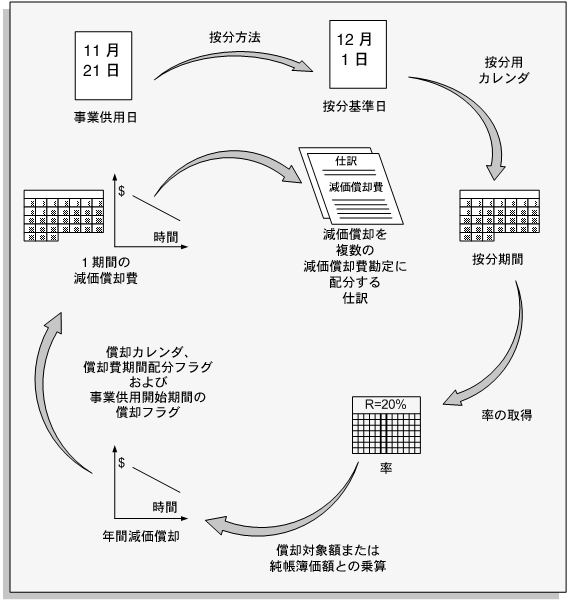
Oracle Assetsでは、耐用年数の最初の会計年度中に計上された減価償却額が、按分基準日に従って按分されます。按分基準日は、資産を最初に入力するときに計算されます。按分基準日は、資産の事業供用開始日付と按分方法に基づいています。たとえば、半年の按分方法を使用すると、その方法を使用するすべての資産の按分基準日は、単純に会計年度の中間点となります。したがって、同じ会計年度中に取得した資産の減価償却額(年間償却額の2分の1)は、1年目と同額になります。ただし、翌月按分方法を使用すると、按分基準日は事業供用開始月の翌月の1日目となるので、同じ会計年度中に取得した資産でも、それぞれの償却額は事業供用開始月数に応じて異なります。
資産の耐用年数の初年度に計上される償却額は、申告先当局の減価償却規定によって決まります。たとえば、一部の政府は、耐用年数の最初の会計年度中に資産を保有する月数に従って減価償却費を按分するように要求しています。この場合の按分方法では1年間が12期間となり、年度中の1カ月分ずつ按分されます。また、耐用年数の1年目に資産を保有する日数に従って償却費を按分するように要求する申告先当局もあります。この場合、会計年度の減価償却額は、資産を取得した日付によって異なります。したがって、この按分方法では365期間となり、年度中は1日分ずつ按分されます。
Oracle Assetsでは、償却対象額または償却対象の正味帳簿価額を基準として減価償却額が計算されます。減価償却方法に資産取得価額が使用される場合は、償却対象額を償却率で乗算して会計年度の減価償却額が計算されます。
減価償却方法に資産の正味帳簿価額が使用される場合は、会計年度の開始日または最後に実行した修正額の償却または再評価の後の対象正味帳簿価額を償却率で乗算して、会計年度の減価償却額が計算されます。
按分基準日を使用して按分用カレンダから按分期間が選択されます。
耐用年数ベースの償却方法では、按分期間と資産の取得後期間によって、償却率表から選択される償却率が決まります。減価償却プログラムでは、資産を保有していた会計年度数として、事業供用開始日付からの資産の取得後期間が計算されます。2つの資産の事業供用開始日付が異なっていても、減価償却方法と耐用年数が同じであれば、同じ償却率表が使用されますが、表の異なる列と行から別の償却率を選択できます。
定率法では一定率が使用され、償却率表は使用されません。
耐用年数ベースの償却方法の場合、その償却率表を使用するかは償却方法と耐用年数によって決定されます。次に、按分期間と耐用年数を使用して、償却率表のどの償却率を使用するかが決定されます。資産の事業供用開始日付が会計年度に含まれていると、その耐用年数としての会計年度数は資産カレンダよりも長くなるので注意してください。
定率減価償却方法では、普通償却率、割増後償却率、ボーナス・レートなどの一定率を使用して償却率が決定されます。
定額の償却方法と表基準の償却方法では、償却率を会計年度開始時の償却対象額または正味帳簿価額で乗算して年間償却額が計算されます。
定率法では、償却率を償却対象額または正味帳簿価額で乗算し、その結果を年度中の資産保有期間で乗算して、年間償却額が計算されます。
年間償却額の計算後に、償却カレンダ、償却費期間配分フラグ、および事業供用開始期間の償却フラグを使用して、会計年度の償却額のうち償却計算を実行した期間への配賦が決定されます。
各会計期間に減価償却額を均等配賦するように選択すると、年間償却額は会計年度中の償却期間数で除算され、1期間当たりの減価償却額が計算されます。ただし、各期間の日数に従って配分するように選択すると、年間償却額は会計年度中の資産の償却日数で除算され、その結果が該当する会計期間の日数で乗算されます。
最後に、定期的な減価償却額が、資産を割り当てた資産割当に配賦されます。この処理は、「割当」ウィンドウ内で各減価償却費勘定に割り当てた資産単位数に従って行われます。
関連項目
減価償却プログラムを減価償却台帳ごとに別々に実行します。減価償却プログラムにより、減価償却費と修正額が計算され、償却累計額と年償却累計額が更新されます。
償却計算を実行すると、減価償却プログラムによって次の3つの処理を実行する要求が実行依頼されます。
除・売却資産の損益計算、および除・売却資産と再稼働資産の遡及減価償却
当期間の減価償却費と修正額の計算、および当期間のクローズ
償却累計額レポートの実行
減価償却費の計算は次のとおりです。
減価償却費 = (取得価額 - 償却対象額) * 普通償却率
償却カレンダによって、会計年度中の会計期間数が決まります。
按分用カレンダによって、各日付が償却率表の償却率セットに対応する按分期間にマップされ、年間償却額の計算に使用する償却率が決定されます。
減価償却プログラムを実行すると、資産台帳の現会計期間が自動的にクローズされ、次の会計期間がオープンされます。特定の減価償却台帳について複数の期間をオープンすることはできません。
各減価償却台帳内で年度を別々にクローズできます。会計年度中に特定の資産台帳に対して減価償却プログラムを初めて実行すると、その資産台帳の年累計金額が自動的に再設定されます。前会計年度の最終期間の償却計算を実行すると、新しい年度の償却期間と按分期間が自動的に作成されます。
注意: 新しい年度に取引を入力する前に、Oracle Assetsで作成される償却期間と按分期間を確認してください。
「資産台帳」ウィンドウ内で「償却費計上」をオフにすると、減価償却を中止できます。資産の取得時に減価償却を停止すると、不足分の減価償却額は資産の償却を開始する期間に費用処理されます。
表ベース償却方法と計算済償却方法では、資産の減価償却費は償却しなかった期間を含む資産耐用年数に基づいて計算されます。資産の償却を開始した後で減価償却を停止すると、不足分の減価償却費は耐用年数の最終期間に遡って計上されます。
定率法では、資産の減価償却費の計算は一定率に基づいて継続されます。正味帳簿価額を使用する定率法では、減価償却を開始する会計年度の開始時の資産の正味帳簿価額が使用されます。資産の減価償却は、償却済になるまで継続されます。
取得価額を計算基準とする償却方法では、償却対象額を使用して減価償却額が計算されます。償却対象額は、取得価額から残存価額と投資税基礎控除額を差し引いた金額、または取得価額限度額のうち、どちらか少ない方の金額として計算されます。資産の償却費は、償却累計額が償却対象額と同額になるまで計上されます。
ここでは、費用処理または償却できる財務修正の例を示します。
償却対象額修正
減価償却方法修正
耐用年数の調整
率修正
生産能力修正
修正額の償却および費用処理、およびそれらの減価償却計算への影響に関する詳細は、「償却済および費用処理済修正」を参照してください。
現会計期間より前の事業供用開始日付を持つ資産を入力すると、次に償却計算を実行するときに不足分の減価償却費が自動的に計算され、償却累計額が修正されます。
資産を取得するときに償却累計額を入力すれば、この値が再計算されることはありません。入力した金額が受け入れられます。
表ベース償却方法と計算済償却方法では、入力した償却累計額がOracle Assetsによって計算される金額と異なっていても、資産が償却対象額を超えて償却されることはありません。償却累計額が少なすぎると、資産が償却済になるように耐用年数の最終期間に余分の償却費が計上されます。資産の償却累計額が大きすぎると、資産の耐用年数が効率よく短縮され、償却済になると償却費計上が停止されます。
資産を過去に遡って振り替えると、振替元勘定科目に配賦された減価償却費の一部が逆仕訳され、振替先勘定科目に比例配分され、減価償却費が自動的に再配賦されます。遡及振替は償却総額には影響しません。前の会計年度に遡った振替はできません。
資産を過去に遡って除・売却すると、年度中の減価償却費が適切な金額で自動的に修正され、その期間中の減価償却費が一時的に修正されます。次に、修正後の正味帳簿価額を使用して損益が計算されます。資産を前の会計年度に溯って除・売却、または前会計年度に実行された除・売却を再稼働することはできません。
過去に溯って修正額償却をすると、Oracle Assetsでは開始日まで溯った減価償却が自動的に計算され、現行期間に追加されます。資産に対して、前期間の修正額償却を複数回実行できます。
貸方資産をマイナスの取得価額を持つ資産として入力し、資産の耐用年数の期間ごとに減価償却費を貸方に、償却累計額を借方に記帳できます。
減価償却見積計算を実行する期間の減価償却費は、その期間の開始時の既在資産の財務情報に基づいて見積もられます。見積計算には、現会計期間中に実行する資産取得、取引、振替取引および組替取引が含まれます。現会計期間中に入力する遡及資産取得や遡及振替の償却額修正など、現会計期間中に行う他の資産取引は無視されます。また、償却済の資産と除・売却済の資産も無視されます。
現会計期間を超える見積計算を開始しなければ、最新の取引は見積に含まれません。たとえば、会計用資産台帳の現会計期間がJUL-92のときに、JAN-92から始まる年間見積計算を要求すると、1992年1月数の開始時の既在資産の財務情報に基づいて減価償却費が見積もられます。 見積計算には、1992年の1月数から6月数までに入力した取引の一部は含まれません。 かわりにJAN-93から始まる年間見積計算を要求すると、1992年7月数の開始時の既在資産の財務情報に基づいて減価償却費が見積られます。
注意: 前期間に対しては減価償却見積計算を実行できません。
関連項目
プロファイル・オプションおよびプロファイル・オプション・カテゴリの概要
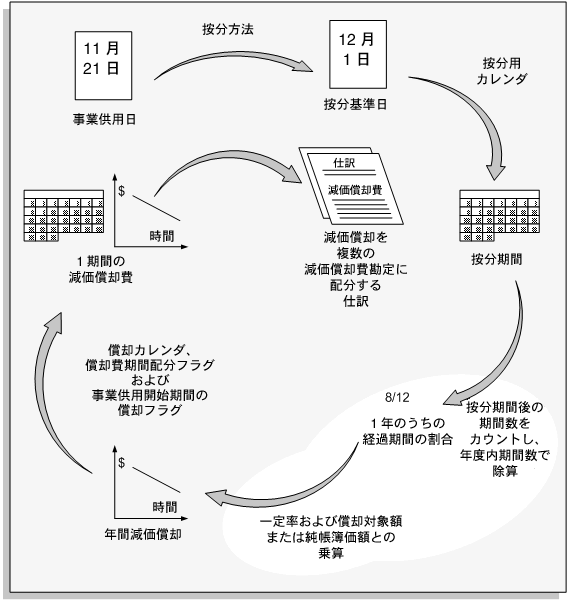
定率法では、一定率を使用して期間中の資産の償却費を計算します。
Oracle Assetsでは、定率減価償却方法による減価償却費の計算時に、一定率と会計年度開始日の償却対象額または償却対象帳簿価額が使用されます。資産の償却費は、その償却対象額と償却累計額が同額になるまで計上されます。
Oracle Assetsで新規資産の償却費計上が始まる時期は、その資産の按分方法と減価償却方法によって管理されます。定率法を使用する資産の場合、償却費の計上は「事業供用開始期間の償却」フラグに応じて、事業供用開始日付または按分基準日が含まれる会計期間中に開始されます。初年度の減価償却費は、その会計年度の残りの会計期間に配賦されます。
会計年度が5月に終了し、月次(12期間)償却カレンダを使用しており、その年度の各期間に減価償却費を均等に配賦したい場合を考えます。半年の按分方法を使用して、会計年度の第3期間(AUG-92)に$10,000の資産の事業供用を開始します。減額値減価償却方法(純帳簿価額の計算基準単位)の償却率は20%です。
この資産には半年の按分方法を使用しているので、按分基準日は会計年度の途中の12月です。按分基準日が会計年度の途中にある資産の場合、耐用年数の最初の会計年度の減価償却費は、会計年度全体の金額の50%となります。この例で、資産の会計年度全体の減価償却額は$2,000($10,000の20%)なので、初年度(1993会計年度)の減価償却額は$1,000となります。
按分方法の「事業供用開始期間の償却」フラグを使用して、償却費の計上を事業供用開始日付から開始するか按分基準日から開始するかを指定できます。償却費の計上を事業供用開始日付に対応する会計期間中に始めるように選択すると、資産の償却費計上はAUG-92に始まり、各期間の減価償却費は$100($1000を8月から5月までの期間数の10で除算した結果)となります。
償却費計上を按分基準日から開始するように選択すると、その資産の償却費計上は12月まで始まりません。DEC-92からMAY-93までの各期間の減価償却額は、$166.67($1,000を12月から5月までの期間数の6で除算した結果)となります。
純帳簿価額を使用する方法では、一定率と各会計年度の開始時の償却対象帳簿価額を使用して、年間減価償却額を計算します。資産耐用年数の2年目(1994会計年度)には、会計年度開始時の純帳簿価額は$9,000です。 20%の償却率を適用すると、年間減価償却額は$1,800となります。 この金額はその年度中の12会計期間すべてに均等配分されるので、各期間の減価償却費は$150となります。
また、1995会計年度の開始時の純帳簿価額は$7,200です。年間減価償却額$1,440が求められ、この金額が均等配分されて、各期間の減価償却額が計算されます。この処理は、資産の全額が資産計上または除・売却されるまで繰り返されます。
定率法では、年間減価償却額の計算基準として、償却対象額または償却対象帳簿価額が使用されます。計算基準として償却対象帳簿価額を使用して定率法で償却費を計上する資産は、全額償却済になることはありません。むしろ、年間減価償却費は毎年少しずつ減少していきます。
資産を修正するとき、Oracle Assetsは計算基準をリセットします。「減価償却方法」ウィンドウの「厳格な計算基準単位」チェック・ボックスをチェックしていない場合、Oracle Assetsは次の表に示す計算基準を使用します。
| 資産修正 | 取得価額 | 純帳簿価額 |
|---|---|---|
| 現行期間内の償却開始日における修正額償却 | 償却対象額 | 現行期間での純帳簿価額 |
| 前期間内の償却開始日における修正額償却 | 償却開始日現在の純帳簿価額 | 償却開始日現在の純帳簿価額 |
| 費用処理済修正 | 償却対象額 | 現行期間での純帳簿価額 |
「減価償却方法」ウィンドウの「厳格な計算基準単位」チェック・ボックスをチェックした場合、Oracle Assetsは次の表に示す計算基準を使用します。
| 資産修正 | 取得価額 | 純帳簿価額 |
|---|---|---|
| 現行期間内の償却開始日における修正額償却 | 償却対象額 | 会計年度開始時の純帳簿価額 |
| 前期間内の償却開始日における修正額償却 | 償却対象額 | 会計年度開始時の純帳簿価額 |
| 費用処理済修正 | 償却対象額 | 会計年度開始時の純帳簿価額 |
各会計年度の開始時に、各資産の年償却累計額が自動的に0に再設定され、その時点の償却対象帳簿価額が再計算されます。また、修正額の償却や資産の再評価を実行すると、一定率に乗算される償却対象帳簿価額が再計算されます。
国によっては、定率法は普通償却率と修正率、つまり負荷係数からなっています。これらの償却率は、申告先当局の減価償却規定に応じて異なります。
資産を取得するときに、普通償却率と修正率を選択できます。普通償却率が修正率分のみ増加され、割増後償却率が求められます。これは、会計年度に適用される一定率です。
減価償却率 = 普通償却率 ×(1+修正率+ボーナス・レート)
年間減価償却額 = 減価償却率 × 減価償却計算基準 × 1年のうちの経過期間の割合
次の表は、償却率の計算方法の例を示しています。
| 基本定率 | 修正率 | 割増後償却率 |
|---|---|---|
| 10% | 10% | 11% |
| 10% | 20% | 12% |
| 10% | 25% | 12.5% |
| 10% | 40% | 14% |
申告先当局が資産耐用年数の初期の会計年度に追加償却することを容認している場合は、一定率に加えてボーナス・レートを割り当てることができます。ボーナス・レートは割増後償却率に加算され、会計年度に適用される一定率が求められます。次の表は、償却率の計算方法の例を示しています。
| 会計年度 | 割増後償却率 | ボーナス・レート | 会計年度の定率 |
|---|---|---|---|
| 1 | 20% | 10% | 30% |
| 2 | 20% | 7% | 27% |
| 3 | 20% | 5% | 25% |
この例では、4年目からはボーナス・レートはないので、割増後償却率は通常の20%です。第4会計年度から資産が完全に償却されるまで、各会計年度の定率は20%です。
関連項目
耐用年数ベースの減価償却方法を使用し、指定した償却率を使用して、一定の期間中に資産の償却費を計上します。耐用年数ベースの減価償却方法には、次の2つのタイプがあります。
計算済: 定額減価償却の場合、減価償却プログラムでは、耐用年数が1で除算されて年間減価償却率が計算されます。計算済方法では、資産の価額が耐用年数に均等に配分されます。
算式ではなく償却率表を使用して新しい減価償却方法に対処できます。いつでも適切な償却率を追加して新しい方法を作成できます。
Oracle Assetsでは、耐用年数ベースの減価償却方法による減価償却額の計算には、資産の償却対象額または正味帳簿価額、残存価額、事業供用開始日付、按分方法、減価償却方法、および耐用年数が使用されます。耐用年数ベースの減価償却方法を持つ資産の償却費は、表からの償却率または算式で求めた償却率を使用して、一定の耐用年数の終了時に全額償却済となるまで計上されます。
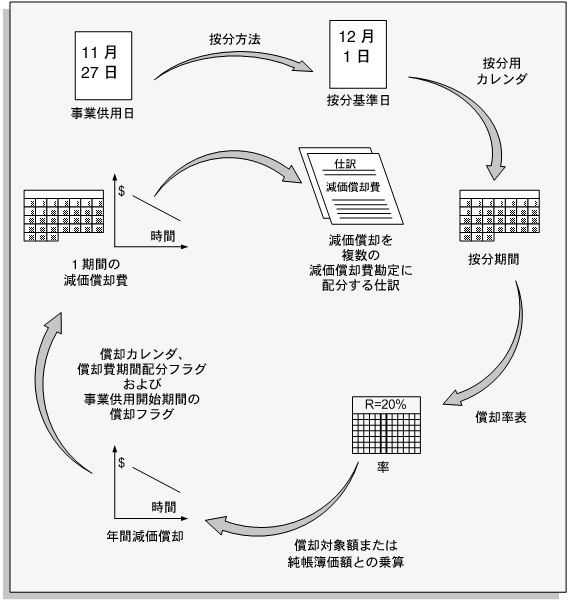
償却率表には、資産耐用年数の会計年度ごとの年率が含まれます。年率は、申告先当局の減価償却規定に応じて異なります。
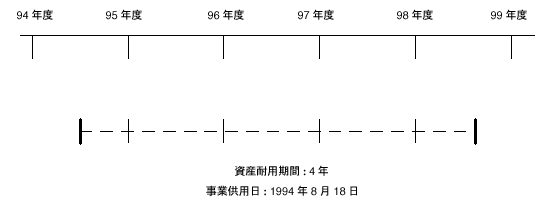
たとえば、一部の申告先当局では、耐用年数の最初の会計年度中に資産を保有する月数に従って、減価償却額を按分するように要求されます。この場合、按分用カレンダの按分期間は12となり、償却率表には耐用年数の年ごとに12の償却率(年間の月数ごとに1つずつ)が含まれます。他の当局では、耐用年数の最初の会計年度中に資産を保有する日数に従って、減価償却額を按分するように要求されます。これは、年度中の日ごとの償却率が異なることを意味します。従って、償却率表にある率の数は、365が係数となります。たとえば、4年の耐用年数を持つ資産の償却率表には1825の率(365 x 5)があります。つまり、按分用カレンダには365の按分期間が含まれ、償却率表にはそれに応じて耐用年数の年度ごとに365の償却率(年度中の1日ごとに1つずつ)が含まれなければなりません。
償却率を決定するには、按分用カレンダの期間ごとに、資産の耐用期間内の各会計年度の年間償却率を計算します。この償却率は、按分基準日がこの按分期間に含まれる資産の年度の年間償却率です。資産耐用期間内の各年度の償却期間ごとに償却率を計算する必要はありません。「レート」ウィンドウの「年率」フィールドに年間償却率を入力するのみです。減価償却プログラムにより、この年間償却率が使用され、資産取得価額または正味帳簿価額のうちこの会計年度に配賦する金額が決定されます。次に、償却カレンダと償却費期間配分フラグを使用して、会計年度の各償却期間に年間償却費が配分されます。
年間減価償却額 = 減価償却率 × 減価償却計算基準 × 1年のうちの経過期間の割合
Oracle Assetsの標準率表には、資産の耐用年数1年当たり12の償却率が含まれます。政府からの日次率が必要とされる場合、「減価償却方法」ウィンドウで該当する率を設定します。
Oracle Assetsで新規資産の償却費計上が始まる時期は、その資産の按分方法と減価償却方法によって管理されます。定額方法を使用する資産の場合、償却費の計上は按分基準日が含まれる最初の会計期間中に始まります。他の耐用年数ベースの減価償却方法を使用する資産の場合は、按分方法の「事業供用開始期間の償却」がオンになっているかどうかに応じて、事業供用開始日付または按分基準日のどちらかが含まれる最初の会計期間から償却費の計上が始まります。どちらの場合も、初年度の減価償却費はその会計年度の残りの償却期間に配賦されます。
会計年度が5月に終了し、月次(12期間)償却カレンダと按分用カレンダを使用しており、その年度の各期間に減価償却費を均等配賦する場合を考えます。半年の按分方法を使用して、会計年度の第3期間(AUG-95)に$10,000の資産の事業供用を開始します。耐用年数は5年で、減価償却方法は定額切替による200%逓減残高法で、計算基準は取得価額です。資産に半年の按分方法を使用していますから、按分基準日は12月にあり(会計年度の中間点)、これは次の表の按分用カレンダの第7按分期間に対応しています。
按分用カレンダ名
| 期間番号 | 期間名 | 日付:自 | 日付:至 |
|---|---|---|---|
| 1 | JUN-95 | 1995年6月1日 | 1995年6月30日 |
| 2 | JUL-95 | 1995年7月1日 | 1995年7月31日 |
| 3 | AUG-95 | 1995年8月1日 | 1995年8月31日 |
| 4 | SEP-95 | 1995年9月1日 | 1995年9月30日 |
| 5 | OCT-95 | 1995年10月1日 | 1995年10月31日 |
| 6 | NOV-95 | 1995年11月1日 | 1995年11月30日 |
| 7 | DEC-95 | 1995年12月1日 | 1995年12月31日 |
| 8 | JAN-96 | 1996年1月1日 | 1996年1月31日 |
| 9 | FEB-96 | 1996年2月1日 | 1996年2月28日 |
| 10 | MAR-96 | 1996年3月1日 | 1996年3月31日 |
| 11 | APR-96 | 1996年4月1日 | 1996年4月30日 |
| 12 | MAY-96 | 1996年5月1日 | 1996年5月31日 |
第7按分期間のある資産の場合、次の表に示されている率から、耐用年数の初年度の年間減価償却率が20%であることがわかります。ただし、按分期間が会計年度始めになる按分方法を使用した場合、Oracle Assetsでは年間全体の率(40%)が使用されます。
| 年度 | 1 | 2 | 3 | 4 | 5 | 6 | 7 | 8 | 9 | 10 | 11 | 12 |
|---|---|---|---|---|---|---|---|---|---|---|---|---|
| 1 | .40000 | .36667 | .33333 | .30000 | .26667 | .23333 | .20000 | .16667 | .13333 | .10000 | .06667 | .03333 |
| 2 | .24000 | .25333 | .26667 | .28000 | .29333 | .30667 | .32000 | .33333 | .34667 | .36000 | .37333 | .32667 |
| 3 | .14400 | .15200 | .16000 | .16200 | .17600 | .18400 | .19200 | .20000 | .20800 | .21600 | .22400 | .23200 |
| 4 | .10200 | .10944 | .11077 | .11200 | .11314 | .11421 | .11520 | .12000 | .12480 | .12960 | .13440 | .13920 |
| 5 | .10200 | .10944 | .11077 | .11200 | .11315 | .11420 | .11520 | .11362 | .11232 | .11109 | .10996 | .10894 |
| 6 | .00000 | .00912 | .01846 | .02800 | .03771 | .04759 | .05760 | .06632 | .07488 | .08331 | .09164 | .09986 |
| 合計 | 1.00000 | 1.00000 | 1.00000 | 1.00000 | 1.00000 | 1.00000 | 1.00000 | 1.00000 | 1.00000 | 1.00000 | 1.00000 | 1.00000 |
この例の資産では、償却率が20%ですから、1996年の会計年度の減価償却は$2,000($10,000の20%)です。
按分方法の「事業供用開始期間の償却」フラグを使用して、償却費の計上を事業供用開始日付から開始するか按分基準日から開始するかを指定できます。償却費の計上を事業供用開始日付に対応する会計期間中に始めるように選択すると、資産の償却費計上はAUG-95に始まり、各期間の減価償却費は$200($2,000を8月から5月までの期間数の10で除算した結果)となります。
償却費の計上を按分基準日に対応する会計期間中に始めるように選択すると、資産の償却費計上はDEC-95まで始まらず、DEC-95からMAY-96までの各期間の減価償却費は$333.33($2,000を12月から5月までの期間数の6で除算した結果)となります。
資産耐用年数の残りの年度には、償却率表でその資産の按分期間に対応する年間償却率を使用します。このため、資産耐用年数の第2会計年度(1996年会計年度)で、Oracle Assetsでは、32%の年間減価償却率(第7按分期間、第2会計年度)を使用します。この場合、減価償却額は$3,200となります。この金額は年度中のすべての会計期間に均等配分されるので、各期間の減価償却費は$266.67となります。
また、1995年度、1996年度、1997年度の償却率は、それぞれ19.20%、11.52%、11.52%となります。これらの年間償却額は$1,920、$1,152および$1,152として計算され、それぞれの金額は該当する会計年度のすべての会計期間に均等配分されます。
資産の耐用年数の最終年度(1998年度)では償却率は5.76%ですから、最終年度の減価償却は$576です。この金額は、資産耐用年数の残り期間の間で均等に配分され(この場合6つに)、期間当たりの減価償却額は$96となります。
関連項目
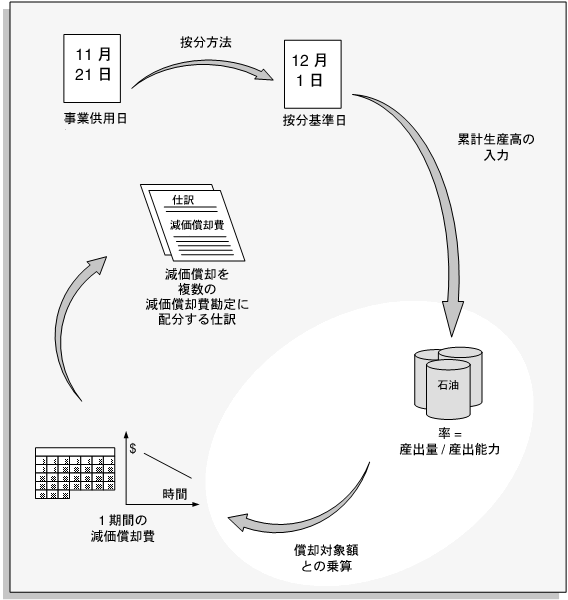
累計生産高比例法では、各期間の実際の使用量または累計生産高に基づいて資産取得価額が償却されます。
累計生産高比例の減価償却方法は、他の方法とは異なり、資産の使用量のみが減価償却基準となります。定額償却などの減価償却方法では、使用量に関係なく資産耐用年数を通じて償却費が配分されますが、累計生産高比例法では時間経過は無視されます。
累計生産高比例法は、鉱山や油井など、資源の産出予想量で耐用年数を計算した方がよい資産に使用されます。たとえば、油井の産出能力は、そこから産出が予想される石油のバレル数です。機械や装置の場合は、予想される合計使用時間数を基準にして生産能力を計算します。
生産能力は、予想される累計生産高合計または使用量合計として入力できます。まず、累計生産高比例の減価償却方法、生産能力および単位を入力します。次に、各期間の累計生産高を入力し、その期間の実際の使用量に従って資産の償却費を計上します。
累計生産高比例の減価償却方法では、期間に対して入力された資産取得価額、取得価額の限度額、残存価額、生産能力および累計生産高を使用して減価償却額が計算されます。資産の償却費は、入力した実際の累計生産高に従って計上されます。期間の累計生産高が生産能力で除算され、期間の減価償却率が計算されます。期間の減価償却費は、償却率で償却対象額を乗算した金額です。
減価償却費=(期間内の累計生産高÷生産能力)×償却対象額
次に、期間の減価償却額が、資産を割り当てた減価償却費勘定科目に配賦されます。累計生産高比例の減価償却方法には、年間減価償却額はないので注意してください。
累計生産高比例法では、減価償却費限度額は使用しません。また、これらの資産の償却費は実際の累計生産高に基づいて計算されるので、資産の償却費計上を再開するか、資産を再稼働するか、前期間の取引を実行しても、減価償却額は欠落しません。
関連項目
各期間内に抽出または使用された生産資源数量によって資産の取得価額を配賦するには、累計生産高比例法を使用します。資産の累計生産高、また必要な場合は将来の累計生産高の見積もりを、自動または手動で入力できます。累計生産高比例の減価償却方法を使用するには、いくつか制限事項があります。たとえば、会計用資産台帳には資産の累計生産高金額しか保存されないため、会計用資産台帳または税務台帳の減価償却情報を変更するのには制限があります。
累計生産高インタフェースを使用すると、各期間の累計生産高を自動的にロードできます。累計生産高は「期間生産高」ウィンドウで手動で入力、または更新できます。
累計生産高を充当する期間の開始日および終了日として、Oracle Assetsの単一の減価償却期間内の日付を入力する必要があります。
会計用資産台帳内の資産の按分基準日より前の日付や、すでに償却計算を実行済の期間については、累計生産高を入力できません。
会計用資産台帳内の現在のオープン期間より前の期間については、累計生産高を入力できません。
重複する日付の範囲についても、累計生産高は入力できません。たとえば、1995年6月1日から1995年6月15日までの累計生産高を入力すると、1995年6月15日から1995年6月30日までの累計生産高は入力できません。1995年6月16日から1995年6月30日までの累計生産高は入力できます。
将来の日付の累計生産高を入力して、先日付入力期間の減価償却見積を計算できます。その期間の実際の累計生産高が分かり、実際に資産の償却費計上が必要になると、見積金額を更新できます。
先日付入力期間の累計生産高情報を入力して減価償却費を見積もった場合、累計生産高比例法を使用する資産を除・売却する前に、この見積累計生産高情報を削除する必要があります。Oracle Assetsでは、除・売却の按分基準日より前の日付に関して入力したすべての累計生産高が、減価償却費の計算に使用されます。除・売却の按分基準日が除・売却日より後であれば、実際の減価償却費の計算に使用されないように、見積累計生産高を削除する必要があります。
累計生産高比例法を使用する資産を部分除・売却する場合は、「資産台帳」ウィンドウ内で生産能力を修正する必要があります。すでに実際の累計生産高は入力しているので、まだ計上されていない累計生産高の減少のみを反映するように、生産能力を修正します。
誤って入力した累計生産高が大きすぎて資産が償却済になってしまう場合は、マイナスの累計生産高を入力してエラーを修正できます。
償却済になった後も引き続き資産を使用すると、入力した累計生産高情報は無視されます。
資産取得や再稼働を遡って入力する場合は、減価償却額が計算されるように、欠落している累計生産高情報を入力する必要があります。除・売却を遡って入力すると、除・売却日以後に計上された減価償却額が逆仕訳されます。
あるカテゴリの資産に通常使用する生産能力と単位を指定できます。このカテゴリに資産を入力すると、生産能力および単位がデフォルト設定されます。必要な場合は、個々の資産のデフォルト値を上書きできます。
建設仮勘定(CIP)資産の累計生産高は、その資産を資産計上するまで入力できません。また、資産の累計生産高は按分基準日になるまで入力できません。実際月数などの按分方法を使用する場合は、資産を取得した期間の累計生産高を入力できます。
累計生産高比例法を使用する資産に償却累計額があると、その資産は入力またはアップロードできません。かわりに、償却累計額が0の資産を追加し、その資産の当期間の生産高累計額を「期間生産高」ウィンドウの期間生産高表に入力できます。入力した累計生産高は、遡及償却額の計算に使用されます。
減価償却方法は、資産を追加した期間中にのみ、定額、表基準または定率から累計生産高比例に変更できます。
Oracle Assetsでは、資産の累計生産高は会計用資産台帳にのみ書き込まれるので、会計用資産台帳または税務台帳内で減価償却情報を変更するには制限があります。
税務台帳内で資産に累計生産高比例法を使用できるのは、会計用資産台帳内で累計生産高比例法を使用する場合のみです。会計用資産台帳内で減価償却方法を累計生産高比例から定額、表基準または定率タイプに変更できるのは、それに対応する税務台帳内で資産に累計生産高比例法が使用されていない場合のみです。税務台帳内で任意の方法を使用し、会計用資産台帳内で累計生産高比例法を使用できます。
生産能力は、資産に累計生産高比例法を使用するすべての資産台帳内で同じになります。資産の生産能力は、会計用資産台帳内でしか変更できません。一括コピーを使用して、生産能力修正を各税務台帳にコピーします。
一括コピーを使用して、修正を税務台帳にコピーします。税務台帳内で累計生産高比例法を使用する場合は、それに対応する会計用資産台帳から期間ごとに一括コピーを実行し、生産能力を最新の状態に保つ必要があります。
一括コピーでは、資産台帳に対して指定した一括コピー基準に関係なく、累計生産高比例法を使用する資産の生産能力修正が常にコピーされます。税務台帳内で修正額を償却可能にしない場合、一括コピーを実行すると償却生産能力の修正が費用処理済みの修正としてコピーされます。
関連項目
累計生産高情報は、手動で入力するか、別のシステムに保持し、累計生産高インタフェースを使用してアップロードできます。累計生産高情報はフィーダ・システムで準備および分析してから、Oracle Assetsに自動的に転送します。Oracle Assetsでは、この情報を使用して、累計生産高比例法を使用する資産の減価償却が計算されます。
インポート・プログラムまたはユーティリティを使用してフィーダ・システムからデータをインポートし、FA_PRODUCTION_INTERFACE表に移入します。
「生産高情報のアップロード」プログラムを実行して、累計生産高情報をOracle Assetsに移動します。
「生産高履歴レポート」を実行して、インポートしたすべての項目のステータスをレビューします。
「期間生産高」ウィンドウを使用して、累計生産高情報をレビューまたは変更します。
関連項目
FA_PRODUCTION_INTERFACE表の必須列への値の割当
累計生産高インタフェースSQL*Loaderスクリプトのカスタマイズ
累計生産高インタフェース表のFA_PRODUCTION_INTERFACEは列形式に編成されており、この列には、Oracle Assetsによって累計生産高情報が格納されます。次の必須列に値を入力します。
ASSET_NUMBER: 英数字列。累計生産高の入力対象となる累計生産高比例法を使用する資産の資産番号。
PRODUCTION: 数字列。Start_DateからEnd_Dateまでの資産の累計生産高。
START_DATE: 日付列。この累計生産高が消し込まれる最初の日付。
END_DATE: 日付列。この累計生産高が消し込まれる最後の日付。
関連項目
累計生産高インタフェースSQL*Loaderスクリプトのカスタマイズ
次に、Oracle Assetsで累計生産高比例の減価償却に使用されるサンプルのSQL*Loaderスクリプト(ファイル名: production_information.ctl)と累計生産高情報データ・ファイル(ファイル名: production_information.dat)を示します。このスクリプトは、累計生産高情報を累計生産高インタフェースにロードするために簡単に変更できます。
LOAD DATA
INFILE production_information.dat
INTO TABLE FA_PRODUCTION_INTERFACE
FIELDS TERMINATED BY WHITESPACE
(ASSET_NUMBER,
PRODUCTION,
START_DATE DATE "DD-MON-YYYY",
END_DATE DATE "DD-MON-YYYY")
| 321456 | 10000 | 01-JUL-1995 | 31-JUL-1995 |
| 322345 | 1100 | 01-AUG-1995 | 05-AUG-1995 |
| 322534 | 1200 | 16-AUG-1995 | 26-AUG-1995 |
| 323242 | 1300 | 24-AUG-1995 | 31-AUG-1995 |
| 334261 | 1400 | 01-SEP-1995 | 30-SEP-1995 |
| 433251 | 1500 | 01-OCT-1995 | 13-NOV-1995 |
累計生産高を入力する各資産と日付範囲については、SQL*Loaderスクリプトに次の情報を指定する必要があります。
資産番号
累計生産高金額
開始日
終了日
重要: データ・ファイルには、SQL*Loaderスクリプトに指定した形式と同じ形式で開始日と終了日を入力する必要があります。
資産番号は、Oracle Assetsに表示されているとおりに入力する必要があります。たとえば、実際の資産番号が「UOPASSET1」の場合、スクリプト・ファイルには「uopasset1」と入力しないでください。
SQL*Loaderスクリプトを実行して累計生産高データを累計生産高インタフェースにロードするには、システム・プロンプトで次のように入力します。
$ sqlload <account_name/password>
control = production_information.ctl関連項目
FA_PRODUCTION_INTERFACE表の必須列への値の割当
前提条件
累計生産高情報を累計生産高インタフェース表のFA_PRODUCTION_INTERFACEにロードします。
関連項目
「ナビゲータ」ウィンドウから「累計生産高アップロード」を選択します。
「パラメータ」ウィンドウで、累計生産高情報をアップロードする対象の会計用償却資産台帳を入力します。
期間の減価償却をまだ実行していない場合は、同じ日付範囲で累計生産高を更新または再ロードできます。再ロードすると、累計生産高が新しい累計生産高に上書きされます。
「発行」を選択して累計生産高をアップロードします。
「生産高の入力」ウィンドウで、アップロードした累計生産高をレビューして更新します。関連項目: 累計生産高の入力
関連項目
FA_PRODUCTION_INTERFACE表の必須列への値の割当
累計生産高インタフェースSQL*Loaderスクリプトのカスタマイズ
『Oracle Applicationsユーザーズ・ガイド』の「要求の発行」
累計生産高比例法による資産の減価償却には、累計生産高情報を入力または更新できます。累計生産高情報は、オンラインで入力するか、「期間生産のアップロード」プログラムを使用してフィーダ・システムから自動的にロードできます。必要であれば、1期間に累計生産高情報を複数回入力します。
「期間生産高」ウィンドウをオープンします。
累計生産高情報を入力する会計用資産台帳の資産を検索します。
資産に、日付範囲と累計生産高合計を入力します。
必要であれば、1期間内でオーバーラップしない複数の日付の範囲に対して累計生産高を入力してください。
作業内容を保存します。
期間の減価償却をまだ実行していない場合は、必要であれば累計生産高を更新できます。
関連項目
減価償却見積計算は、実際の減価償却費を見積もる処理です。任意の減価償却台帳の減価償却費を見積もることができます。
減価償却見積計算は、システムで設定されている現在の減価償却パラメータにのみ実行できます。現在の設定以外のシナリオで減価償却見積計算をする必要のある場合、仮のパラメータを設定してWhat-If減価償却を実行できます。関連項目: 減価償却の予測
注意: 予算資産台帳では、グループ資産やメンバー資産を含むどの資産に対しても、累計生産高減価償却方法を使用して減価償却見積計算を実行することはできません。
前提条件
見積計算を実行する会計年度の、償却カレンダと按分用カレンダ、および按分方法を定義します。関連項目: 会計年度の作成、カレンダ期間の日付の指定および按分方法の日付の指定
生産数量方法で減価償却する資産の減価償却費を見積もる場合は、見積りを実行する累計生産高額を入力します。関連項目: 累計生産高の入力
「減価償却見積計算」ウィンドウにナビゲートします。
「見積計算カレンダ」を入力して、見積の集計方法を指定します。
結果は年、四半期、月、または他の任意の間隔で集計できます。たとえば、月次カレンダまたは四半期カレンダを選択できます。
減価償却費を見積もる際の「期間数」を入力します。一度に最高4つまでの減価償却台帳について、当期オープン期間の減価償却費、または先日付期間の減価償却費を何期分でも見積もることができます。
注意: 前期間に対しては減価償却見積計算を実行できません。
見積計算の「開始期間」を入力します。
「コスト・センター詳細」を選択すると、コスト・センターごとに別々の減価償却見積計算額がプリントされます。選択しなければ、コスト・センター詳細はプリントされず、減価償却費勘定ごとに連結見積レポートがプリントされます。
「資産詳細」を選択すると、資産ごとに別々の減価償却額がプリントされます。選択しなければ、資産詳細はプリントされず、連結見積レポートがプリントされます。
見積計算に含む資産台帳を入力します。最高4つまでの資産台帳を入力できますが、そのすべてに同じ勘定科目構造を使用する必要があります。カレンダおよび各台帳の会計年度名は、同一である必要があります。
作業内容を保存します。
見積額を計算するコンカレント処理が発行され、「減価償却見積計算」レポートが自動的に実行されます。
関連項目
What-If減価償却分析を使用して、Oracle Assetsのデータを変更することなく、別のシナリオにある一連のグループについて償却を予測できます。Oracle Assetsシステムで定義した資産、またはOracle Assetsで定義されていない仮資産について、What-If減価償却分析を実行できます。
重要: グループ資産の減価償却の見積りには、What-If減価償却分析を使用できます。ただし、仮グループ資産は作成できません。按分方法は、グループ資産やメンバー資産には関係ありません。
What-If減価償却分析と減価償却予測の違いは、What-If減価償却分析では、Oracle Assetsデータを変更することなく異なるシナリオで減価償却の予測ができるのに対して、減価償却予測では、Oracle Assetsで設定したパラメータにのみ予測ができる点にあります。関連項目: 減価償却費の見積
Oracle AssetsでWhat-If減価償却分析を実行するには、「What-If減価償却分析」ウィンドウから、一連の資産に関する異なる組合せのパラメータを入力します。入力したパラメータに基づいてWhat-If分析を実行すると、Oracle Assetsにより自動的にレポートが作成され、このレポートで分析結果をレビューできます。What-If分析を実行できるシナリオの数には、制限がありません。What-If分析を実行するたびに、Oracle Assetsにより、個別のレポートが作成されます。
満足な分析結果が得られた場合は、「一括変更」ウィンドウに新しいパラメータを入力して、What-If分析で指定したパラメータに従って資産の更新ができます。
複数の異なるシナリオについて、比較のため、What-If減価償却分析を実行することがあります。What-If減価償却分析を実行できるシナリオの数には、上限はありません。前回の分析の結果が、次回の分析結果によって上書きされることはありません。
Oracle Assetsの「What-If減価償却分析」ウィンドウにナビゲートします。
「通貨」フィールドの値は、資産台帳のデフォルトの通貨になります。MRCを使用している場合、「通貨」フィールドはデフォルトの主要通貨になります。報告通貨でWhat-If減価償却分析を実行する場合は、「通貨」フィールドの値を報告通貨に変更します。
What-If分析の対象となる開始期間を入力します。
What-If分析の対象となる期間数を入力します。
注意: 報告通貨では、仮資産に対してWhat-If分析を実行できません。
What-If分析の対象となる資産を含む資産台帳を入力します。
「分析資産」のタブ・リージョンに、What-If減価償却分析を実行する一連の資産の指定に使用するパラメータを入力します。
または
「仮資産」タブ・リージョンに、What-If減価償却分析を実行する仮資産の指定に使用するパラメータを入力します。
関連項目: パラメータ
「償却シナリオ」パラメータを入力して、分析で使用する減価償却ルールを指定します。
関連項目: 償却シナリオ・パラメータ
「実行」を選択して、What-If減価償却分析を実行します。
「要求の表示」ウィンドウにナビゲートし、What-If 減価償却レポートまたはWhat If仮減価償却レポートの結果をレビューします。
「一括変更」ウィンドウで指定したパラメータに従って、資産を更新します。
または
この手順を別のパラメータで繰り返します。
Request Centerから、「レポートの実行および発行」ウィンドウにナビゲートします。
「標準(可変書式)」を選択します。
「レポート」フィールドで、値リストから「What-If減価償却分析」を選択し、「発行」ボタンを選択します。
What-If分析の対象となる資産を含む資産台帳を入力します。
期首期間と期間数を入力します。
「分析資産」パラメータを入力して、What-If減価償却分析を実行する一連の資産を指定します。
関連項目: 分析資産パラメータ
「償却シナリオ」パラメータを入力して、分析で使用する減価償却ルールを指定します。
関連項目: 償却シナリオ・パラメータ
Request CenterからWhat-If 減価償却分析レポートを発行します。
「What-If 減価償却分析レポート」の結果をレビューします。
「一括変更」ウィンドウで指定したパラメータに従って、資産を更新します。
または
この手順を別のパラメータで繰り返します。
Oracle Assetsの「What-If減価償却分析」ウィンドウで指定するパラメータに基づいてWhat-If減価償却分析を実行します。これらのパラメータは、分析のためにのみ入力します。これらのウィンドウに入力するパラメータは、Oracle Assetsデータの減価償却に影響を与えません。
Oracle Assetsシステムにある資産についてWhat-If減価償却分析を実行する場合、「分析資産」のタブ・リージョンを使用します。このパラメータ・グループを使用して、どの資産についてWhat-If分析を実行するかを、Oracle Assetsに対して指示します。オプションのフィールドをブランクのままにすると、Oracle Assetsによりデフォルトで、すべての資産について分析が実行されます。次の表は、パラメータの説明を示しています。
| パラメータ | 使用 | 説明 |
|---|---|---|
| 資産番号 | オプション | 開始範囲と終了範囲、または両方の範囲を入力できます。両方のフィールドをブランクにすると、Oracle Assetsでは指定した資産台帳の全資産で分析が行われます。開始資産番号のみを指定すると、Oracle Assetsでは開始番号を含めて、それ以降の全資産に分析が行われます。同様に、終了番号のみが指定されると、Oracle Assetsではその最終資産番号までの全資産に分析が行われます。 |
| 事業供用日 | オプション | 開始範囲と終了範囲、または両方の範囲を入力できます。資産番号フィールド同様、この両方のフィールドをブランクにすると、Oracle Assetsでは指定した資産台帳の全資産に分析が行われるか、あるいは開始日以降または最終日までの全資産に分析が行われます。 |
| 摘要 | オプション | 特定の摘要を持つ資産のみを分析に含める場合は、摘要を入力します。 |
| カテゴリ | オプション | 特定のカテゴリの資産のみを分析に含める場合は、カテゴリを入力します。 |
| 全償却資産分析 | オプション | 分析に全償却資産を含めるには、「全償却資産分析」チェック・ボックスを選択します。 |
Oracle Assetsシステムで定義されていない資産についてWhat-If減価償却分析を実行するには、「仮資産」タブ・リージョンを使用します。次の表は、パラメータの説明を示しています。
| パラメータ | 使用 | 説明 |
|---|---|---|
| カテゴリ | 必須 | 仮資産のカテゴリを入力します。 |
| 事業供用日 | 必須 | 仮事業供用日を入力します。 |
| 取得価額 | 必須 | 仮資産取得価額を入力します。 |
| 償却累計額 | オプション | 仮償却累計額を入力します。 |
このパラメータ・グループで、分析に適用する減価償却ルールを指定します。このフィールドをブランクにすると、Oracle Assetsでは、Oracle Assetsですでに設定されている基準が適用されます。任意のパラメータの組合せを入力できます。特定のパラメータの入力は不要ですが、最低1つのパラメータを入力する必要があります。次の表は、パラメータの説明を示しています。
| パラメータ | 説明 |
|---|---|
| 方法 | 減価償却の方法、たとえば定率法などを入力します。このフィールドは必須ではありませんが、実際に減価償却の方法を入力した場合、入力した値によっては、他の入力可能フィールドに影響が及びます。耐用年数ベースの方法を入力した場合、「耐用」フィールドが表示され、ここへ資産の耐用年数を入力できます。定率ベースの方法を入力した場合、「率」フィールドが表示され、ここへ率を入力できます。 |
| 耐用 | 資産の耐用年数を年数と月数で入力します。「方法」フィールドに値を入力した場合、耐用年数ベースの値を入力して、「耐用」フィールドを有効にする必要があります。 |
| 率 | 減価償却率を入力します。「方法」フィールドに値を入力した場合、定率ベースの値を入力して、「率」フィールドを有効にする必要があります。 |
| 按分方法 | What-If分析で資産に適用する按分方法を入力します。 |
| 残存価額% | 次の算式に基づいて、残存価額に等しい資産価額のパーセントを入力します。 残存価額=取得価額Xデフォルト・パーセント |
| 修正額償却 | 分析で修正額の償却をする場合、「修正額償却」チェック・ボックスをチェックします。チェック・ボックスをチェックしないと、修正額は分析で費用処理されます。 |
| ボーナス・ルール | ボーナス・ルールを使用する場合には、資産の償却に使用するボーナス・ルールを使用する必要があります。 |
分析で使用するパラメータを入力した後、「実行」ボタンを押して、What-If減価償却レポートまたはWhat-If仮減価償却レポートを起動します。
指定したすべての資産について、Oracle Assetsにより、指定した数の期間に関して減価償却データが処理されます。
関連項目
「Request Center」(『Oracle Applications Desktop Integratorユーザーズ・ガイド』)
指定した資産台帳と会計年度の取引データと減価償却データをアーカイブおよびパージして、現行データ用にディスク領域を解放します。
以前の会計年度に関するレポートを実行する必要がない場合は、データをテープまたは記憶装置にコピーしてから、そのデータをシステムから削除できます。後でそのレコードがオンラインで必要になった場合は、Oracle Assetsに再ロードできます。
指定した資産台帳と年度の減価償却費レコードと修正取引レコードがパージ・プログラムによって削除されます。ただし、除・売却された資産、またはその会計年度中に償却済になった資産も含めて資産の資産ID、財務情報および割当情報は削除されません。
Oracle Assetsでは、アーカイブ、パージおよび復元した会計年度の監査証跡、および処理されたレコード数が保守されています。このため、パージ中にシステムがダウンした場合は、正常に再発行できます。Oracle Assetsで処理されるのは、未処理のレコードのみです。
会計年度は日付順にパージする必要があります。ある会計年度をパージするには、その前に、それ以前のすべての会計年度をアーカイブおよびパージする必要があります。現行会計年度内の期間はパージできません。当期間が新規会計年度の最初の期間である場合、その前の期間はパージできません。復元できるのは最後にパージした会計年度のみであるため、各会計年度は逆の日付順に復元する必要があります。当期間の前の期間はアーカイブおよびパージできません。
パージ対象の減価償却台帳に対するパージは、「資産台帳管理」ウィンドウで許可する必要があります。パージの誤りを防止するには、資産台帳に対する「パージの許可」は未選択のままにしておき、パージを実行する直前にのみ選択します。
アーカイブ、パージおよび復元は「アーカイブおよびパージ」ウィンドウで発行します。このウィンドウは、標準の固定資産監督者職責に対してのみ表示されます。この職責へのアクセスは、必要なユーザーのみに制限してください。
関連項目
会計年度に関する多数のレコードをアーカイブする場合は、「FA: アーカイブ表サイジング・ファクタ」を更新して、アーカイブによって作成される一時表のサイズを指定できます。特に、3つのすべての表について、Oracle Assetsでアーカイブする行数に表の平均行サイズを乗算した値が100,000バイトから大きく異なる場合は、この「FA: アーカイブ表サイジング・ファクタ」を調整できます。
このサイジング・ファクタの更新が必要かどうかを確認するには、データベース管理者に連絡してください。その際、データベース管理者には、初期エクステントを確保するためにサイジング・ファクタで指定している記憶領域のKB数を伝えることができます。デフォルト値は100です。
次のSQLスクリプトを使用すると、Oracle Assetsで会計年度をアーカイブする際の行数を概算で判断できます。当該会計年度に実行した取引ごとに、約6行のFA_ADJUSTMENTS、各資産台帳の各期間の資産ごとに、1行のFA_DEPRN_DETAILと1行のFA_DEPRN_SUMMARYを予測できます。
Oracle AssetsでアーカイブするFA_ADJUSTMENTSの行数を確認するには、次のスクリプトを使用します。
select count(ADJ.ASSET_ID)
from FA_ADJUSTMENTS ADJ,
FA_DEPRN_PERIODS DP,
FA_FISCAL_YEAR FY
where
FY.FISCAL_YEAR = Fiscal Year To Archive and DP.CALENDAR_PERIOD_OPEN_DATE >= FY.START_DATE and
DP.CALENDAR_PERIOD_CLOSE_DATE <= FY.END_DATE and
ADJ.PERIOD_COUNTER_CREATED = DP.PERIOD_COUNTER;
Oracle AssetsでアーカイブするFA_DEPRN_DETAILの行数を確認するには、次のスクリプトを使用します。
select count(DD.ASSET_ID)
from FA_DEPRN_DETAIL DD,
FA_DEPRN_PERIODS DP,
FA_FISCAL_YEAR FY
where
FY.FISCAL_YEAR = Fiscal Year To Archive and
DP.CALENDAR_PERIOD_OPEN_DATE >= FY.START_DATE and
DP.CALENDAR_PERIOD_CLOSE_DATE <= FY.END_DATE and
DD.PERIOD_COUNTER = DP.PERIOD_COUNTER;Oracle AssetsでアーカイブするFA_DEPRN_SUMMARYの行数を確認するには、次のスクリプトを使用します。
select count(DD.ASSET_ID)
from FA_DEPRN_DETAIL DD,
FA_DEPRN_PERIODS DP,
FA_FISCAL_YEAR FY
where
FY.FISCAL_YEAR = Fiscal Year To Archive and
DP.CALENDAR_PERIOD_OPEN_DATE >= FY.START_DATE and
DP.CALENDAR_PERIOD_CLOSE_DATE <= FY.END_DATE and
DD.PERIOD_COUNTER = DP.PERIOD_COUNTER;
次のようなSQLスクリプトを使用すると、各表の平均行サイズを判断できます。各行は約50バイトと予測できます。
select avg(nvl(vsize(column_1),0)) +
avg(nvl(vsize(column_2),0)) +
. . .
avg(nvl(vsize(column_N),0))
from table_name;関連項目
会計年度をアーカイブ、パージおよび復元するには、いくつかのステップがあります。一部のステップはユーザーが一括パージ・ウィンドウを使用して実行できます。他のステップは、データベース管理者が実行するように依頼してください。会計年度をアーカイブおよびパージするには、次の作業を実行する必要があります。
それ以前のすべての会計年度をアーカイブおよびパージします。
必要に応じて「FA: アーカイブ表サイジング・ファクタ」を更新します(データベース管理者)。
アーカイブを実行します(固定資産監督者)。
一時的なアーカイブ表を記憶装置にエクスポートします(データベース管理者)。
パージを実行します(固定資産監督者)。
一時的なアーカイブ表を削除します(データベース管理者)。
パージ元の表から現行データをエクスポートします(データベース管理者)。
パージ元の表を削除します(データベース管理者)。
パージ元の表を再作成します(データベース管理者)。
パージ元の表に現行データをインポートします(データベース管理者)。
表と索引を検証します(データベース管理者)。
オンラインで必要なデータは後で復元できます。会計年度を復元するには、次の作業を実行する必要があります。
後続のすべての会計年度を復元します。
記憶装置から一時的なアーカイブ表をインポートします(データベース管理者)。
復元を実行します(固定資産監督者)。
アーカイブを実行すると、そのアーカイブには参照番号が割り当てられ、減価償却費と修正取引レコードが次の3つの一時表にコピーされます。
FA_ARCHIVE_SUMMARY_<Archive_Number>
FA_ARCHIVE_DETAIL_<Archive_Number>
FA_ARCHIVE_ADJUSTMENT_<Archive_Number>
一時的なアーカイブ表はテープまたは記憶装置にエクスポートできます。これらのレコードは、再度必要になったときに復元できます。レコードはパージする前にアーカイブする必要があり、これらの表が存在しない場合はパージを実行できません。これらの表は、エクスポートしてパージを実行するまで削除しないでください。
Oracle Assetsでは、アーカイブ取引による一時的なアーカイブ表が存在しない場合、パージを実行できません。一時表の表名にはアーカイブ番号が含まれるため、パージされるのは、指定したアーカイブでアーカイブされたレコードのみです。
データベースをパージした後は、データベース管理者に連絡して、データをパージした表のエクスポート、削除および再作成を依頼してください。これらのオブジェクトを再作成することによって、各オブジェクトが表領域内で使用するメモリー量を減らすことができ、システムのパフォーマンスが向上する場合があります。
データベース管理者には、FA_DEPRN_SUMMARY、FA_DEPRN_DETAILおよびFA_ADJUSTMENTS表からパージしたことを伝えることができます。表を再作成してデータをインポートした後は、適切な索引がすべて再作成されていることを確認します。各データベース表で必要な索引については、『Oracle Assets Technical Reference Manual』を参照してください。
Oracle Assetsからパージしたレコードを復元するには、最初に、アーカイブから表をインポートし、次に復元を実行します。レコードを再度パージする場合、レコードをアーカイブする必要はありません。
一時表の表名にはアーカイブ番号が含まれるため、復元されるのは、指定したアーカイブでアーカイブされたレコードのみです。
次に実行可能な処理を判断するには、「ステータス」フィールドを使用します。
| ステータス | 定義 | 実行可能な処理 |
|---|---|---|
| 新規 | 新規作成されたアーカイブ定義 | アーカイブ |
| アーカイブ済 | アーカイブは正常に完了 | パージ |
| パージ済 | パージは正常に完了 | 復元 |
| 復元 | 復元は正常に完了 | パージ |
関連項目
以前の会計年度のレポートを実行する必要がなくなった場合、履歴データをアーカイブおよびパージし、ハードウェア・リソースを解放できます。復元できるのは最後にパージした会計年度のみであるため、各会計年度を日時の逆順に復元する必要があります。
前提条件
必要に応じて、「FA: アーカイブ表サイジング・ファクタ」プロファイル・オプションを更新します。関連項目: プロファイル・オプションおよびプロファイル・オプション・カテゴリの概要
パージを実行する前に「資産台帳管理」ウィンドウで資産台帳のパージを許可します。関連項目: 減価償却台帳の定義
「職責」を「固定資産監督者」に変更します。
「アーカイブおよびパージ」ウィンドウをオープンします。
アーカイブする資産台帳と会計年度を入力します。アーカイブおよびパージは日時順に実行する必要があります。
「アーカイブ」を選択すると、コンカレント要求が発行され、ステータスが「新規」から「アーカイブ済」に変更され、パージするデータを含む一時的なアーカイブ表が作成されます。
作業結果を保存すると「アーカイブ番号」が自動的に割り当てられます。
注意: 一時表の表名には、5桁のアーカイブ番号が含まれます。
アーカイブ表を記憶装置にエクスポートします。
「アーカイブおよびパージ」ウィンドウに戻り、「アーカイブ番号」を使用してパージするアーカイブを検索します。
「パージ」を選択すると、コンカレント要求が発行され、それによってステータスが「アーカイブ済」から「パージ済」に変更されると同時に、アーカイブ・データがOracle Assets表から削除されます。これで、データベース管理者は一時的なアーカイブ表を削除できます。
パージできるのは、「アーカイブ済」または「復元」ステータスになっている定義のみです。
記憶装置からアーカイブ表をインポートします。
標準「固定資産監督者」職責の下で、「アーカイブおよびパージ」ウィンドウをオープンします。
「アーカイブ番号」を使用して、復元するアーカイブを問い合せます。
「復元」を選択し、コンカレント処理を発行すると、ステータスが「パージ済」から「復元」に変更されて、以前にパージされたデータがOracle Assets表に挿入されます。
必要な場合は、復元したデータをもう1度パージできます。
関連項目
未計画減価償却の機能は、主としてドイツとオランダの特別な減価償却会計基準に準拠するために使用されます。ただし、この機能を使用すると、取得価額に影響を与えずに資産の純帳簿価額や累計減価償却額を修正する場合など、通常とは異なる会計処理に対応できます。
この機能を使用してドイツの法定要件を満たす方法については、「未計画減価償却レポート」を参照してください。
未計画減価償却額は、資産の耐用期間中に当期間の資産および資産台帳別に入力できます。資産の未計画減価償却は、会計用資産台帳または税務台帳(あるいはその両方)に入力できます。未計画減価償却を入力すると、Oracle Assetsでは、年償却累計額と耐用年数償却累計額、および資産の純帳簿価額が即時に更新されます。減価償却方法を変更できるのは、未計画減価償却を入力した後です。
入力する未計画減価償却費は、資産の現行の純帳簿価額(取得価額 - 残存価額 - 償却累計額)を超過できません。正味金額が資産の現行の純帳簿価額を超えないかぎり、1期間に複数の未計画減価償却額(正と負の両方)を必要に応じて入力できます。したがって、以前に入力した未計画減価償却額も含めて、以前の期間に計上した減価償却を取り消す未計画減価償却額を入力できます。
未計画減価償却費を入力するときは、資産の残りの純帳簿価額に対する償却開始期間を選択できます。当期間または後続の期間に償却を開始するか、残りの純帳簿価額は償却しないことも選択できます。後続の期間に未計画減価償却の償却または修正額償却を実行しない場合、その資産は耐用期間終了前にすべて償却されることに注意してください。後続の期間に償却する場合は、未計画減価償却額を0(ゼロ)と入力し、「当期から償却」チェック・ボックスを選択します。これによって、残りの純帳簿価額の償却がその期間から開始されます。
通常の減価償却に加えて、Oracle Assetsでは、未計画減価償却額を使用して、未計画減価償却を入力した期間の減価償却が計算されます。総勘定元帳に仕訳を作成すると、Oracle Assetsでは、未計画減価償却による費用が、資産の未計画減価償却を入力したときに選択した勘定科目に転記されます。
この機能へのユーザー・アクセスを許可または制限する場合は、未計画減価償却入力を職責別に有効または無効にできます。関連項目: Oracle Assetsでの機能セキュリティ
入力した未計画減価償却額の影響は、「財務情報」照会ウィンドウに表示できます。未計画減価償却額は、当期間および前期間の資産の償却累計額、年償却累計額および純帳簿価額に含まれます。「償却履歴の表示」ウィンドウでは、各資産および資産台帳の期間ごとに未計画減価償却額が減価償却費に含まれます。未計画減価償却額は修正取引として表示されることに注意してください。
注意: 資産が追加された期間の未計画減価償却は修正取引として追跡されません。この未計画減価償却は、資産の純帳簿価額および累計減価償却額に反映されます。
未計画減価償却額を個別に表示する場合は、「取引詳細」ウィンドウを使用します。このウィンドウでは、未計画金額ごとに未計画減価償却タイプと未計画減価償却費勘定を表示できます。
貸借一致セグメント間で共有されている資産の未計画減価償却は入力できません。つまり、未計画減価償却額を資産の特定の配分に配賦することはできません。未計画減価償却費は、「未計画減価償却」ウィンドウに入力した減価償却費勘定にのみ転記されます。
表ベース減価償却方法で減価償却する資産には、未計画減価償却を入力できません。この方法で減価償却する資産に対して未計画減価償却を入力する必要がある場合は、最初に、減価償却方法を他の方法に変更する必要があります。
当期間中に事業に供用された累計生産高比例法を使用する資産には、未計画減価償却を入力できません。未計画減価償却を追加できるのは、累計生産高比例法を使用する資産に償却履歴がある場合のみです。
以前に未計画減価償却を入力し、その金額を償却してきた資産に対して費用処理済修正は実行できません。ただし、未計画減価償却額の償却を選択するまでは、費用処理済修正を実行できます。また、未計画減価償却額がある資産に対して前の期間の除・売却は実行できません。さらに、未計画減価償却額がある資産に対して一括変更は実行できません。
耐用年数が5年、取得価額が120,000 DEMの資産を事業に供用します。減価償却方法は定額法です。残存価額はありません。カレンダは、1年4期間です。次の表に、最初の7四半期の四半期ごとの減価償却額を示します。
| 耐用年数 | 純帳簿価額(期間の開始時) | 減価償却費 | 未計画減価償却 | 償却累計額 |
|---|---|---|---|---|
| Y1、Q1 | 120,000 | 6,000 | 0 | 6,000 |
| Y1、Q2 | 114,000 | 6,000 | 0 | 12,000 |
| Y1、Q3 | 108,000 | 6,000 | 0 | 18,000 |
| Y1、Q4 | 102,000 | 6,000 | 0 | 24,000 |
| Y2、Q1 | 96,000 | 6,000 | 0 | 30,000 |
| Y2、Q2 | 90,000 | 6,000 | 0 | 36,000 |
| Y2、Q3 | 84,000 | 6,000 | 0 | 42,000 |
第2年度第4四半期に、10,000 DEMの未計画減価償却額を入力します。この期間の未計画減価償却額は償却しないことを選択します。ユーザーが未計画減価償却の償却を選択するか、修正額償却を実行するまで、Oracle Assetsでは、後続の期間に通常の減価償却費を計上して資産の減価償却が継続されます。
後続の期間に、未計画減価償却の償却または修正額償却を実行しないと、資産は耐用期間の終了前にすべて償却されます。次の表に、最後の12四半期の四半期ごとの減価償却額を示します。
| 耐用年数 | 純帳簿価額(期間の開始時) | 減価償却費 | 未計画減価償却 | 償却累計額 |
|---|---|---|---|---|
| Y2、Q4 | 78,000 | 6,000 | 10,000 | 58,000 |
| Y3、Q1 | 62,000 | 6,000 | 0 | 64,000 |
| Y3、Q2 | 56,000 | 6,000 | 0 | 70,000 |
| Y3、Q3 | 50,000 | 6,000 | 0 | 76,000 |
| Y3、Q4 | 44,000 | 6,000 | 0 | 82,000 |
| Y4、Q1 | 38,000 | 6,000 | 0 | 88,000 |
| Y4、Q2 | 32,000 | 6,000 | 0 | 94,000 |
| Y4、Q3 | 26,000 | 6,000 | 0 | 100,000 |
| Y4、Q4 | 20,000 | 6,000 | 0 | 106,000 |
| Y5、Q1 | 14,000 | 6,000 | 0 | 112,000 |
| Y5、Q2 | 8,000 | 6,000 | 0 | 118,000 |
| Y5、Q3 | 2,000 | 6,000 | 0 | 120,000 |
耐用年数が5年、取得価額が120,000 DEMの資産を事業に供用します。減価償却方法は定額法です。残存価額はありません。カレンダは、1年4期間です。
第2年度第4四半期に、10,000 DEMの未計画減価償却額を入力し、未計画減価償却を入力した後の期間から資産の残り耐用期間にわたって未計画減価償却費を償却することを選択します。次の表に、四半期ごとの減価償却額を示します。
| 耐用年数 | 純帳簿価額(期間の開始時) | 減価償却費 | 未計画減価償却 | 償却累計額 |
|---|---|---|---|---|
| Y2、Q1 | 96,000 | 6,000 | 0 | 30,000 |
| Y2、Q2 | 90,000 | 6,000 | 0 | 36,000 |
| Y2、Q3 | 84,000 | 6,000 | 0 | 42,000 |
| Y2、Q4 | 78,000 | 6,000 | 10,000 | 58,000 |
| Y3、Q1 | 62,000 | *5,167 | 0 | 63,167 |
| Y3、Q2 | 56,833 | 5,167 | 0 | 68,334 |
| Y3、Q3 | 51,666 | 5,167 | 0 | 73,501 |
| Y3、Q4 | 46,499 | 5,166 | 0 | 78,667 |
| Y4、Q1 | 41,333 | 5,167 | 0 | 83,834 |
| Y4、Q2 | 36,166 | 5,167 | 0 | 89,001 |
| Y4、Q3 | 30,999 | 5,167 | 0 | 94,168 |
| Y4、Q4 | 25,832 | 5,166 | 0 | 99,334 |
| Y5、Q1 | 20,666 | 5,167 | 0 | 104,501 |
| Y5、Q2 | 15,499 | 5,167 | 0 | 109,668 |
| Y5、Q3 | 10,332 | 5,167 | 0 | 114,835 |
| Y5、Q4 | 5,165 | 5,165 | 0 | 120,000 |
* 1期間の減価償却費 = 純帳簿価額 / 残り耐用期間
第3年度第1四半期 = 62,000 / 12 = 5,167 DEM
資産は、耐用期間終了時にすべて償却されます。
前述の例を使用して、第4年度第4四半期に-5,000 DEMの未計画減価償却を追加入力し、これによって、前の未計画減価償却の一部を戻し処理します。この資産については、第2年度第4四半期に未計画減価償却額の償却を選択しているため(例2を参照)、Oracle Assetsでは、当期間から未計画減価償却額を償却します。次の表に、四半期ごとの減価償却額を示します。
| 耐用年数 | 純帳簿価額(期間の開始時) | 減価償却費 | 未計画減価償却 | 償却累計額 |
|---|---|---|---|---|
| Y4、Q1 | 41,333 | 5,167 | 0 | 83,834 |
| Y4、Q2 | 36,166 | 5,167 | 0 | 89,001 |
| Y4、Q3 | 30,999 | 5,167 | 0 | 94,168 |
| Y4、Q4 | 25,832 | *6,166 | <5,000> | 95,334 |
| Y5、Q1 | 24,666 | 6,167 | 0 | 101,501 |
| Y5、Q2 | 18,499 | 6,167 | 0 | 107,668 |
| Y5、Q3 | 12,332 | 6,167 | 0 | 113,835 |
| Y5、Q4 | 6,165 | 6,165 | 0 | 120,000 |
* 1期間の減価償却費 = 純帳簿価額 / 残り耐用期間
第5年度第1四半期 = 24,666 / 4 = 6,167 DEM
資産は、耐用期間終了時にすべて償却されます。
耐用年数が5年、取得価額が120,000 DEMの資産を事業に供用します。減価償却方法は定額法です。残存価額はありません。カレンダは、1年4期間です。
第1年度第3四半期に未計画減価償却を入力し、次の期間から償却します。さらに、第2年度第1四半期に30,000 DEMの取得価額修正額償却を実行します。新規の取得価額は150,000 DEMです。これは修正額償却であるため、遡及減価償却額はありません。次の表に、四半期ごとの減価償却額を示します。
| 耐用年数 | 純帳簿価額(期間の開始時) | 減価償却費 | 未計画減価償却 | 償却累計額 |
|---|---|---|---|---|
| Y1、Q1 | 120,000 | 6,000 | 0 | 6,000 |
| Y1、Q2 | 114,000 | 6,000 | 0 | 12,000 |
| Y1、Q3 | 108,000 | 6,000 | 10,000 | 28,000 |
| Y1、Q4 | 92,000 | **5,412 | 0 | 33,412 |
| Y2、Q1 | *116,588 | ***7,287 | 0 | 40,699 |
| Y2、Q2 | 109,301 | 7,287 | 0 | 47,986 |
| Y2、Q3 | 102,014 | 7,287 | 0 | 55,273 |
| Y2、Q4 | 94,727 | 7,286 | 0 | 62,560 |
| Y3、Q4 | 65,580 | 7,286 | 0 | 91,708 |
| Y4、Q4 | 36,433 | 7,286 | 0 | 120,856 |
| Y5、Q4 | 7,286 | 7,286 | 0 | 150,000 |
* 30,000 DEMの取得価額修正、新規の取得価額は150,000 DEM
** 1期間の減価償却費 = 純帳簿価額 / 残り耐用期間
第1年度第4四半期の場合、1期間の減価償却費 = 92,000 / 17 = 5,412 DEM
*** 減価償却費 = (新規の取得価額 - 償却累計額)/ 残り耐用期間
第2年度第1四半期の場合、新規の減価償却費 = (150,000 - 33,412) / 16 = 7,287 DEM
Oracle Assetsでは、償却累計額の計算に未計画減価償却額が含まれます。
注意: 同じ資産台帳の同じ資産に対して、当期間に未計画減価償却を償却することを選択し、取得価額修正を実行すると、Oracle Assetsでは、未計画減価償却額とともに取得価額修正が自動的に償却されます。取得価額修正は費用処理できません。
未計画減価償却額を費用処理することを選択し、費用処理済取得価額修正を実行すると、Oracle Assetsでは、未計画減価償却費が上書きされて取得価額修正が費用処理されます。資産の未計画減価償却は、必要に応じて後で再入力できます。
関連項目
資産の未計画減価償却費は、国の会計基準に準拠したり、通常とは異なる会計処理に対応するために入力できます。未計画減価償却を入力するときは、資産の残りの純帳簿価額について償却を開始する期間を選択できます。
資産ワークベンチにナビゲートします。
未計画減価償却を入力する資産を検索し、「資産台帳」ボタンを選択します。
「資産台帳」ウィンドウで資産台帳を入力します。会計用資産台帳または税務台帳の資産に対して未計画減価償却を入力できます。
注意: 会計用資産台帳から税務台帳への未計画減価償却額の一括コピーはできません。税務台帳に同じ未計画減価償却を入力する場合は、手動で入力する必要があります。
必要に応じて、「注釈」フィールドに未計画減価償却の事由を入力します。このフィールドは、後で取引を検索する際に必要に応じて使用できます。
「未計画減価償却」ボタンを選択して、「未計画減価償却」ウィンドウをオープンします。
未計画減価償却タイプを選択します。関連項目: クイックコードの入力
未計画減価償却費の金額を正または負の通貨金額として入力します。貸方資産の未計画減価償却を入力しないかぎり、未計画減価償却額が資産の純帳簿価額を超過することはありません。
未計画減価償却費勘定を入力します。
当期間から未計画減価償却を償却する場合は、「当期から償却」チェック・ボックスを選択します。
後続の期間で残りの純帳簿価額を償却する場合、このチェック・ボックスは未選択のままにします。次に、償却を開始する期間の同じ資産と減価償却費勘定に対して0(ゼロ)の未計画減価償却額を入力し、「当期から償却」チェック・ボックスを選択します。Oracle Assetsでは、この変更を実行した期間から純帳簿価額が償却されます。
注意: このチェック・ボックスの値は、「資産台帳」の「修正額償却」チェック・ボックスの値よりも優先されます。
費用処理済または償却済の未計画減価償却を入力した後で、資産に対して修正額償却(取得価額や耐用年数の修正など)を実行すると、Oracle Assetsでは、修正額償却を実行した期間から残りの純帳簿価額の償却が開始されます。この償却には、未計画減価償却額も含まれます。
作業内容を保存するには、「完了」を選択します。
関連項目
ボーナス・レートは、減価償却方法の計算基準にしたがい、取得価額または純帳簿価額のいずれかを基準として適用されます。すなわち、ボーナス・レートは資産価額については定額法に基づき、純帳簿価額については純帳簿価額を計算基準として使用する定率法に基づきます。
ボーナス減価償却費=減価償却基準*ボーナス・レート
また、Oracle Assetsを設定して、ボーナス償却累計額を通常の償却累計額とは異なる勘定科目に賦課することもできます。
Oracle Assetsを設定して、ボーナス減価償却費を通常の減価償却費の勘定科目とは別の勘定科目に賦課できます。
また、Oracle Assetsを設定して、ボーナス償却累計額を通常の償却累計額の勘定科目とは別の勘定科目に賦課できます。
次の表に示す例では、様々な状況でのボーナス減価償却の処理方法を説明します。ここでは、次の償却率表と減価償却方法を使用します。
| 年度 自 | 年度 至 | 償却率 |
|---|---|---|
| 1 | 1 | 20% |
| 2 | 2 | 10% |
| 3 | 3 | 5% |
| 年度 自 | 年度 至 | 償却率 |
|---|---|---|
| 1 | 3 | 40% |
| - | - | - |
| - | - | - |
| 年度 自 | 年度 至 | 償却率 |
|---|---|---|
| 1 | 1 | 20% |
| 2 | 2 | 15% |
| 3 | 3 | 15% |
| 4 | 8 | -10% |
次の表に示す例では、様々な状況でのボーナス減価償却の処理方法を説明します。ここでは、次の償却率表と減価償却方法を使用します。
次の表の属性は、タイプ = 表、基準 = 取得価額、耐用年数 = 8および1按分期間/年です。
| 年 | 期間 | 償却率 |
|---|---|---|
| 1 | 1 | 0.10 |
| 2 | 1 | 0.09 |
| 3 | 1 | 0.06 |
| 4 | 1 | 0.15 |
| 5 | 1 | 0.15 |
| 6 | 1 | 0.15 |
| 7 | 1 | 0.15 |
| 8 | 1 | 0.15 |
| 9 | 1 | 0.00 |
次の表の属性は、タイプ = 表、基準 = 純帳簿価額、耐用年数 = 3および1按分期間/年です。
| 年 | 期間 | 償却率 |
|---|---|---|
| 1 | 1 | 0.40 |
| 2 | 1 | 0.50 |
| 3 | 1 | 1.00 |
| - | - | - |
| - | - | - |
| - | - | - |
| - | - | - |
| - | - | - |
| - | - | - |
次の表では、定額償却法によるボーナス・ルールの使用について説明します。
| 資産番号: | 101 |
| 取得価額: | 4000 USD |
| 事業供用日: | 2000年1月1日 |
| 方法: | STL |
| 耐用年数: | 4年 |
| ボーナス・ルール: | 車両 |
| 四半期 | 減価償却費 | 償却累計額 | ボーナス減価償却費 | ボーナス償却累計額 | 償却累計額合計 | 純帳簿価額 |
|---|---|---|---|---|---|---|
| Y1Q1 | 250 | 250 | 200 | 200 | 450 | 3550 |
| Y1Q2 | 250 | 500 | 200 | 400 | 900 | 3100 |
| Y1Q3 | 250 | 750 | 200 | 600 | 1350 | 2650 |
| Y1Q4 | 250 | 1000 | 200 | 800 | 1800 | 2200 |
| Y2Q1 | 250 | 1250 | 100 | 900 | 2150 | 1850 |
| Y2Q2 | 250 | 1500 | 100 | 1000 | 2500 | 1500 |
| Y2Q3 | 250 | 1750 | 100 | 1100 | 2850 | 1150 |
| Y2Q4 | 250 | 2000 | 100 | 1200 | 3200 | 800 |
| Y3Q1 | 250 | 2250 | 50 | 1250 | 3500 | 500 |
| Y3Q2 | 250 | 2500 | 50 | 1300 | 3800 | 200 |
| Y3Q3 | 200 | 2700 | 0 | 1300 | 4000 | 0 |
次の表では、表ベースの減価償却方法を使用した計算を説明します。ここでの減価償却基準は資産の純帳簿価額です。
| 資産番号: | 102 |
| 取得価額: | 100000 USD |
| 事業供用日: | 2000年1月1日 |
| 方法: | T_NBV |
| 耐用年数: | 3年 |
| ボーナス・ルール: | 機械 |
| 四半期 | 減価償却費 | 償却累計額 | ボーナス減価償却費 | ボーナス償却累計額 | 償却累計額合計 | 純帳簿価額 |
|---|---|---|---|---|---|---|
| Y1Q1 | 10000 | 10000 | 10000 | 10000 | 20000 | 80000 |
| Y1Q2 | 10000 | 20000 | 10000 | 20000 | 40000 | 60000 |
| Y1Q3 | 10000 | 30000 | 10000 | 30000 | 60000 | 40000 |
| Y1Q4 | 10000 | 40000 | 10000 | 40000 | 80000 | 20000 |
| Y2Q1 | 2500 | 42500 | 2000 | 42000 | 84500 | 15500 |
| Y2Q2 | 2500 | 45000 | 2000 | 44000 | 89000 | 11000 |
| Y2Q3 | 2500 | 47500 | 2000 | 46000 | 93500 | 6500 |
| Y2Q4 | 2500 | 50000 | 2000 | 48000 | 98000 | 2000 |
| Y3Q1 | 500 | 50500 | 200 | 48200 | 98700 | 1300 |
| Y3Q2 | 500 | 51000 | 200 | 48400 | 99400 | 600 |
| Y3Q3 | 500 | 51500 | 100 | 48500 | 100000 | 0 |
| Y3Q4 | 0 | 51500 | 0 | 48500 | 100000 | 0 |
次の表では、マイナスのボーナス・レートの場合の表ベースの減価償却方法を使用した計算を説明します。
| 資産番号: | 103 |
| 取得価額: | 100000 DEM |
| 事業供用日: | 2000年1月1日 |
| 方法: | T_COST |
| 耐用年数: | 8年 |
| ボーナス・ルール: | 建物 |
| 四半期 | 減価償却費 | 償却累計額 | ボーナス減価償却費 | ボーナス償却累計額 | 償却累計額合計 | 純帳簿価額 |
|---|---|---|---|---|---|---|
| Y1Q1 | 2500 | 2500 | 5000 | 5000 | 7500 | 92500 |
| Y1Q2 | 2500 | 5000 | 5000 | 10000 | 15000 | 85000 |
| Y1Q3 | 2500 | 7500 | 5000 | 15000 | 22500 | 77500 |
| Y1Q4 | 2500 | 10000 | 5000 | 20000 | 30000 | 70000 |
| Y2Q1 | 2250 | 12250 | 3750 | 23750 | 36000 | 64000 |
| Y2Q2 | 2250 | 14500 | 3750 | 27500 | 42000 | 58000 |
| Y2Q3 | 2250 | 16750 | 3750 | 31250 | 48000 | 52000 |
| Y2Q4 | 2250 | 19000 | 3750 | 35000 | 54000 | 46000 |
| Y3Q1 | 1500 | 20500 | 3750 | 38750 | 59250 | 40750 |
| Y3Q2 | 1500 | 22000 | 3750 | 42500 | 64500 | 35500 |
| Y3Q3 | 1500 | 23500 | 3750 | 46250 | 69750 | 30250 |
| Y3Q4 | 1500 | 25000 | 3750 | 50000 | 75000 | 25000 |
| Y4Q1 | 3750 | 28750 | -2500 | 47500 | 76250 | 23750 |
| Y4Q2 | 3750 | 32500 | -2500 | 45000 | 77500 | 22500 |
| Y4Q3 | 3750 | 36250 | -2500 | 42500 | 78750 | 21250 |
| Y4Q4 | 3750 | 40000 | -2500 | 40000 | 80000 | 0000 |
| Y5Q1 | 3750 | 43750 | -2500 | 37500 | 81250 | 18750 |
| Y5Q2 | 3750 | 47500 | -2500 | 35000 | 82500 | 17500 |
| Y5Q3 | 3750 | 51250 | -2500 | 32500 | 83750 | 16250 |
| Y5Q4 | 3750 | 55000 | -2500 | 30000 | 85000 | 15000 |
| Y6Q1 | 3750 | 58750 | -2500 | 27500 | 86250 | 13750 |
| Y6Q2 | 3750 | 62500 | -2500 | 25000 | 87500 | 12500 |
| Y6Q3 | 3750 | 66250 | -2500 | 22500 | 88750 | 11250 |
| Y6Q4 | 3750 | 70000 | -2500 | 20000 | 90000 | 10000 |
| Y7Q1 | 3750 | 73750 | -2500 | 17500 | 91250 | 8750 |
| Y7Q2 | 3750 | 77500 | -2500 | 15000 | 92500 | 7500 |
| Y7Q3 | 3750 | 81250 | -2500 | 12500 | 93750 | 6250 |
| Y7Q4 | 3750 | 85000 | -2500 | 10000 | 95000 | 5000 |
| Y8Q1 | 3750 | 88750 | -2500 | 7500 | 96250 | 3750 |
| Y8Q2 | 3750 | 92500 | -2500 | 5000 | 97500 | 2500 |
| Y8Q3 | 3750 | 96250 | -2500 | 2500 | 98750 | 1250 |
| Y8Q4 | 3750 | 100000 | -2500 | 0 | 100000 | 0 |
関連項目
資産の残存価額は、各カテゴリと資産台帳に対して定義した率に従って、取得価額率としてデフォルト設定できます。Oracle Assetsでは、資産を追加する方法が手動、自動または一括追加かに関係なく、デフォルト値が使用されます。このデフォルト値は詳細追加処理を使用して上書きできます。また、デフォルトの残存価額は、資産を追加した後でも修正できます。残存価額に影響を与える取引は、次のとおりです。
振替、除・売却および資産組替は資産残存価額に影響を与えません。
特定のカテゴリ、資産台帳および事業供用日範囲に対するデフォルトの残存価額率は、「資産カテゴリ」ウィンドウで定義します。関連項目: カテゴリのデフォルト減価償却ルールの入力
資産取得価額に影響を与える取引を実行すると、Oracle Assetsでは、このデフォルト率を使用し、次の算式に従って残存価額が計算されます。
残存価額 = 取得価額 * デフォルト率
一括追加または資産クイック登録を使用して資産を追加すると、入力した取得価額とデフォルトの残存価額率を使用してデフォルトの残存価額が計算されます。デフォルトの残存価額率を指定しないと、Oracle Assetsでは、デフォルトの残存価額として0(ゼロ)が使用されます。残存価額を変更するには、資産ワークベンチの「資産台帳」ウィンドウで、残存価額の修正を実行します。関連項目: 財務情報と減価償却情報の変更
詳細追加処理で資産を追加するときは、デフォルトの残存価額を上書きできます。計算された残存価額が表示されるため、必要に応じて別の金額に変更できます。
たとえば、AUTO.LUXURYカテゴリを次のように定義します。
資産台帳: US CORP
事業供用日: 1990年1月1日から1999年12月31日まで
デフォルトの残存価額率 = 5%
次に、高級車をUS CORP資産台帳に追加します。
カテゴリ: AUTO.LUXURY
事業供用日: 1995年12月16日
取得価額: 50,000 USD
デフォルトの残存価額は、50,000 * 5% = 2,500 USDです。
資産取得価額を修正したり、資産取得価額に影響を与える取引(請求書明細の追加など)を実行すると、新しい取得価額を使用して残存価額が再計算されます。
たとえば、1997年に、US CORP資産台帳に追加した高級車用に新規のラジオを購入したとします。この取得価額を記録するために、500 USDの請求書を追加します。修正された取得価額は50,500 USDとなり、新しい残存価額は50,500 * 5% = 2525 USDになります。
税務台帳に対して追加、取得価額修正または残存価額修正を一括コピーするときは、税務台帳の資産残存価額に影響を与える方法が3つあります。「資産台帳管理」ウィンドウで資産台帳に対して一括コピーを有効にするときは、いずれかの方法を選択する必要があります。オプションは「コピー」、「コピーしない」または「デフォルト % 使用」で、「残存価額」ポップリストからいずれかのオプションを選択できます。関連項目: 資産台帳の会計基準の入力
次の例1、例2および例3では、次の基準がUS TAX台帳に適用されます。
カテゴリ: AUTO.LUXURY
事業供用日: 1990年1月1日から1999年12月31日まで
デフォルトの残存価額率 = 10%
1995年第1四半期に、高級車をUS CORP台帳に追加します。取得価額は100,000 USDで、残存価額は15,000 USDです。この取引を同じ四半期のUS TAX台帳に一括コピーします。次の表に、様々な状況での一括コピーの使用方法を示します。
| 使用する一括コピー方法 | US TAXの新規残存価額 |
|---|---|
| コピー | 15,000 USD |
| コピーしない | 0 USD |
| デフォルト % 使用 | 100,000 * 10% = 10,000 USD |
次の表に示すように、US CORP台帳およびUS TAX台帳の資産を事業に供用します。
| フィールド | US CORP | US TAX |
|---|---|---|
| カテゴリ | AUTO.LUXURY | AUTO.LUXURY |
| 事業供用日 | 1995年12月16日 | 1995年12月16日 |
| 取得価額 | 25,000 USD | 25,000 USD |
| 残存価額 | 2500 USD | 1250 USD |
US CORP台帳の資産取得価額を20,000 USDに修正し、残存価額は2500 USDのままにします。次に、この取得価額修正をUS TAX台帳に一括コピーします。次の表に、これらの状況での一括コピーの使用方法を示します。
| 使用する一括コピー方法 | US TAXの新規残存価額 |
|---|---|
| コピー | 2500 USD |
| コピーしない | 1250 USD |
| デフォルト % 使用 | 20,000 * 10% = 2000 USD |
注意: Oracle Assetsでは、修正前に両方の台帳の取得価額が同一の場合のみ、取得価額修正が一括コピーされます。
次の表に示すように、US CORP台帳およびUS TAX台帳の資産を事業に供用します。
| フィールド | US CORP | US TAX |
|---|---|---|
| カテゴリ | AUTO.LUXURY | AUTO.LUXURY |
| 事業供用日 | 1995年12月16日 | 1995年12月16日 |
| 取得価額 | 25,000 USD | 25,000 USD |
| 残存価額 | 1250 USD | 1250 USD |
US CORP台帳の残存価額を1000 USDに修正します(取得価額は25,000 USDのまま)。この残存価額修正をUS TAX台帳に一括コピーします。次の表に、これらの状況での一括コピーの使用方法を示します。
| 使用する一括コピー方法 | US TAXの新規残存価額 |
|---|---|
| コピー | 1000 USD |
| コピーしない | 1250 USD |
| デフォルト % 使用 | 25,000 * 10% = 2500 USD |
注意: Oracle Assetsでは、修正前に両方の台帳の残存価額が同一の場合のみ、修正が一括コピーされます。
関連項目
定額減価償却方法または定率減価償却方法を使用する資産は、耐用年数を経過した後の年度に減価償却できます。減価償却限度は固定金額または率で定義する必要があります。Oracle Assetsでは、通常の耐用期間中は、残存価額まで資産が減価償却され、耐用期間終了後の期間中は、選択した減価償却限度まで資産が減価償却されます。
各資産カテゴリ、資産台帳および事業供用日範囲に対するデフォルト限度は、「資産カテゴリ」ウィンドウで設定できます。関連項目: カテゴリのデフォルト減価償却ルールの入力
定額減価償却方法を使用する資産の場合は、「延長期間のセット」ウィンドウを使用して、各期間に計上する減価償却費の金額を管理できます。延長期間を年単位で指定しない場合は、通常耐用期間の最終会計年度の減価償却で使用した率と同じ率で、資産が減価償却されます。
デフォルトの減価償却限度を金額で設定した資産台帳、カテゴリおよび事業供用日範囲に対して資産を追加すると、次の算式を使用して償却対象額が計算されます。
償却対象額 = 取得価額 - デフォルトの減価償却限度
たとえば、資産取得価額が100,000円で減価償却限度が1円の場合、償却対象額は100,000 - 1 = 99,999円です。
デフォルトの減価償却限度を率で設定した資産を追加すると、次の算式を使用して償却対象額が計算されます。
償却対象額 = 取得価額 * デフォルトの減価償却限度
たとえば、資産取得価額が100,000円で減価償却限度が95%の場合、償却対象額は100,000 * 95% = 95,000円です。
詳細追加を使用して資産を追加すると、「資産台帳」ウィンドウに償却対象額が表示されます。この値は必要に応じて上書きできます。資産クイック登録または一括追加を使用して追加した資産の償却対象額は、自動的に計算されます。償却対象額は、資産の通常の耐用期間中にいつでも修正できます。償却対象額が取得価額から残存価額を差し引いた金額より小さくないかぎり、この修正による、通常の耐用期間中の減価償却費への影響はありません。
注意: 特別な減価償却限度を使用して減価償却しない資産については、償却対象額を修正できません。このような資産の場合、償却対象額は取得価額から残存価額を差し引いた金額と同じになります。
減価償却限度を定義する場合は、該当する資産に対して、定額減価償却方法または定率減価償却方法を使用する必要があります。
資産の通常の耐用期間中、各会計年度で計上される減価償却額は、取得価額から残存価額を差し引いた金額によって決まります。たとえば、取得価額が100,000円、残存価額が1000円の資産を事業に供用したとします。耐用年数は9年で、定額法を使用して減価償却されます。この資産の減価償却費は、減価償却限度に関係なく、最初の9年間、毎年(100,000 - 1000) / 9 = 11,000円になります。
耐用期間後の各年度では、償却累計額が償却対象額と同額になるまで資産の償却が継続されます。償却対象額は、(取得価額 - 減価償却限度額)または(取得価額 * 減価償却限度率)で計算されます。デフォルトでは、各期間に計上される減価償却額は次の金額の小さい方になります。
耐用期間の最終会計年度における各期間の減価償却費
償却対象額から耐用年数償却累計額を差し引いた金額
定額法によって減価償却する資産の場合、対応する算式は次のとおりです。
各期間の減価償却 =
(償却対象額 - 耐用年数償却累計額)または
((取得価額 - 残存価額) / 残り耐用期間数)の小さい方
定額減価償却方法を使用する資産の場合は、延長期間の各期間に計上される減価償却費を管理できます。これを行うには、「延長期間のセット」ウィンドウで延長期間の長さを年単位で指定します。
各期間の減価償却 = (1/ 1年の期間数)*(残存価額/延長期間年数)
次の資産を事業に供用します。
取得価額 = 100,000円
残存価額 = 10,000円
減価償却限度額 = 1円
耐用年数 = 10年
減価償却方法 = 定額法
この例を次の表に示します。
| 耐用年数 | 年間減価償却費(円) | 償却累計額(円) |
|---|---|---|
| 1 | 9000 | 9000 |
| 2 | 9000 | 18,000 |
| : | : | : |
| 9 | 9000 | 81,000 |
| 10 | 9000 | 90,000 = (取得価額 - 残存価額) |
| 11 | 9000 = (9000と9999の小さい方) | 99,000 |
| 12 | 999 = (9000と999の小さい方) | 99,999 |
償却対象額は(100,000 - 1) = 99,999円です。
最初の10年間は、年間減価償却費として(100,000 - 10,000) / 10 = 9000円が計上されます。1年が4期間で減価償却費を均等に分割する場合は、各期間に減価償却費2250円が計上されます。
11年目の減価償却費も年額9000円で1期間2250円です。
12年目の減価償却費は999円です。この場合、この年の最初の期間に資産が全額償却されます。最終年度は、残りの償却対象額が会計年度の期間数で均等に分割されないことに注意してください。1期間の減価償却費は、資産を全額償却するために必要な金額と同じ場合、耐用年数の最終期間を除いて同額になります。
次の資産の事業供用を開始します。
取得価額 = 500,000円
残存価額 = 50,000円
減価償却限度率 = 95%
耐用年数 = 5年
減価償却方法 = 定額法
この例を次の表に示します。
| 耐用年数 | 年間減価償却費(円) | 償却累計額(円) |
|---|---|---|
| 1 | 90,000 | 90,000 |
| 2 | 90,000 | 180,000 |
| 3 | 90,000 | 270,000 |
| 4 | 90,000 | 360,000 |
| 5 | 90,000 | 450,000 = (取得価額 - 残存価額) |
| 6 | 25,000 | 475,000 |
償却対象額は(500,000 * 95%) = 475,000円です。
最初の5年間は、年間減価償却費として(500,000 - 50,000) / 5 = 90,000円が計上されます。1年が12期間で減価償却費を均等に分割する場合は、各期間に減価償却費7500円が計上されます。
6年目の減価償却費は年額25,000円です。最初の3期間の減価償却費は毎月7500円で、第4月は2500円です。
次の資産の事業供用を開始します。
取得価額 = 4,000,000ウォン
耐用年数 = 4年
残存価額 = 400,000ウォン
減価償却限度額 = 1,000
これらの情報に基づいて、償却可能額は(4,000,000 - 400,000) = 3,600,000となります。償却対象額は(4,000,000 - 1,000) = 3,999,000です。年間減価償却額は(3,600,000/4) = 900,000です。
次の表に、この資産の耐用年数にわたる減価償却を示します。
| 年度 | 取得価額(ウォン) | 残存価額 | 償却可能額 | 年間減価償却費 | NBV |
|---|---|---|---|---|---|
| 1 | 4,000,000 | 400,000 | 3,600,000 | 900,000 | 3,100,000 |
| 2 | 4,000,000 | 400,000 | 3,600,000 | 900,000 | 2,200,000 |
| 3 | 4,000,000 | 400,000 | 3,600,000 | 900,000 | 1,300,000 |
| 4 | 4,000,000 | 400,000 | 3,600,000 | 900,000 | 400,000 |
資産の耐用年数が終了したときは、「延長期間のセット」ウィンドウでその資産を問い合せます。残存価額を減価償却する年数(次の例では3年)を入力します。
次の表に、この資産の延長期間にわたる減価償却を示します。
| 年度 | 取得価額(ウォン) | 残存価額 | 償却可能額 | 年間減価償却費 | NBV |
|---|---|---|---|---|---|
| 5 | 4,000,000 | 400,000 | 400,000 | 133,333 | 266,667 |
| 6 | 4,000,000 | 400,000 | 400,000 | 133,333 | 133,334 |
| 7 | 4,000,000 | 400,000 | 400,000 | 132,334 | 1,000 |
「延長期間のセット」ウィンドウにナビゲートします。
資産番号または摘要を使用して、延長期間を設定する資産を問い合せます。
「資産台帳」フィールドにナビゲートします。
資産の延長期間を設定できる資産台帳が値リスト・ウィンドウに表示されます。
該当する資産台帳を選択します。
残存価額を減価償却する年数を入力します。
作業内容を保存します。
通常の耐用年数を経過した資産に対して、次の取引は実行できません。
原価修正
耐用年数の調整
残存価額修正
再評価
前期間振替
請求書振替
既存の資産への一括追加による追加
事業供用日の変更
按分方法の変更
減価償却方法の変更
請求書修正
前期間除・売却